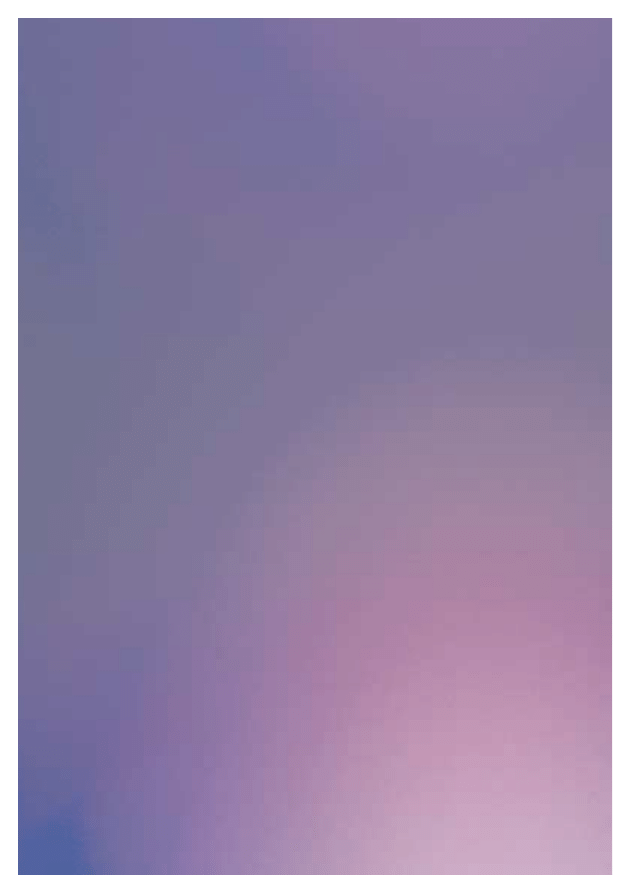
c r a s h k u r s i n t e r n e t u n d i n f o r m a t i k
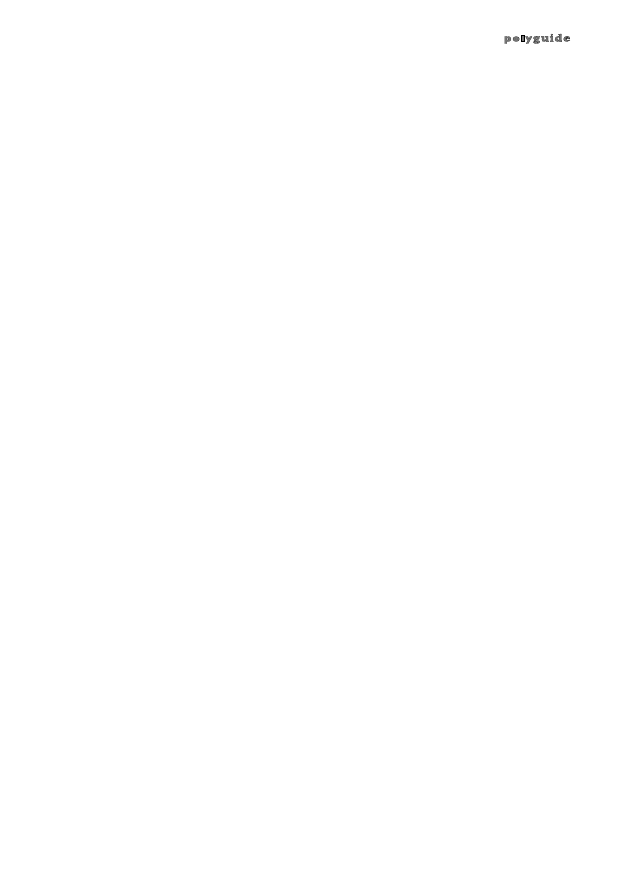
142
c ra s h k u r s i n t e r n e t u n d i n fo r m a t i k
M i c h a e l B a u m e r
D i p l . I n f o r m a t i k - I n g . E T H , b a u m i @ p o l y g u i d e . c h
Das Internet
In den letzten fünf Jahren haben sich laut einer Studie von Cisco mehr Leute
ans Internet angemeldet als in den letzten dreissig Jahren ans Telefonnetz. Das
Internet ist also mehr denn je in aller Munde. Was ein Webbrowser ist, wissen
die meisten, sogar diejenigen, die nichts davon wissen wollen. Da auch jedem
ETH-Studierenden ein kostenloser Zugang zum Internet offensteht, soll hier das
Internet und seine Technik genauer betrachtet werden.
Terminologie
Das Internet ist, wie schon der Name suggeriert, ein Verbund von einzelnen Netzen.
Ein Netz ist dabei eine Ansammlung von einzelnen, untereinander verbundenen
Computern. Somit ist das Internet nur die grundlegende Infrastruktur, die notwen-
dig ist, um Daten weltweit zu übertragen. Die inhaltliche Bedeutung dieser Daten
ist dem Internet unbekannt, um sie kümmern sich die einzelnen Internet-Dienste.
Da es unzählige solcher Dienste gibt, wovon das WWW nur der Bekannteste ist,
sei hier nur eine Übersicht über die wichtigsten Dienste gegeben. Einzelne Dienste
werden in eigenen Kapiteln verbunden mit ihrer konkreten Anwendung genauer
behandelt.
URL - Adressen im Internet
Um eine Ressource im Internet eindeutig zu defi nieren, wird ein sogenannter
Universal Ressource Locator (URL) benutzt. Eine Ressource kann eine Datei sein,
aber auch der Rückgabewert eines Programmes. Ein URL hat die Form protocol:/
/maschinenname/pfad. Zum Beispiel eine WWW-Adresse: http://www.ethz.ch/
index.html. http ist dabei der Name des WWW-Dienstes, www.ethz.ch der Name
des Computers auf dem die Ressource liegt und index.html der Name der Res-
source.
World Wide Web
Das World Wide Web muss wohl kaum vorgestellt werden. Es handelt sich
dabei um ein weltweit verteiltes Hypertextsystem. Daher die File-Extension *.html
(Hypertext Markup Language) und der Prokollname HTTP (Hypertext Transfer Pro-
tokoll). Jedes Dokument des Systems kann Text, Bilder und sogar eingebettete
Multimedia-Objekte haben. Jeder beliebige Teil des Dokuments, also zum Beispiel
auch ein Bild, kann ein Link an eine andere Stelle des System sein. Diese Stelle
kann noch im selben Dokument, aber auch am anderen Ende der Welt sein. Die
Daten sind auf sogenannten «WWW-Servern» gespeichert. Das Schnuppern im
WWW nennt sich surfen oder browsen. Auf allen Computern der ETH stehen die
Eine Webseite kann
Text und Bilder
enthalten
Web-Browser
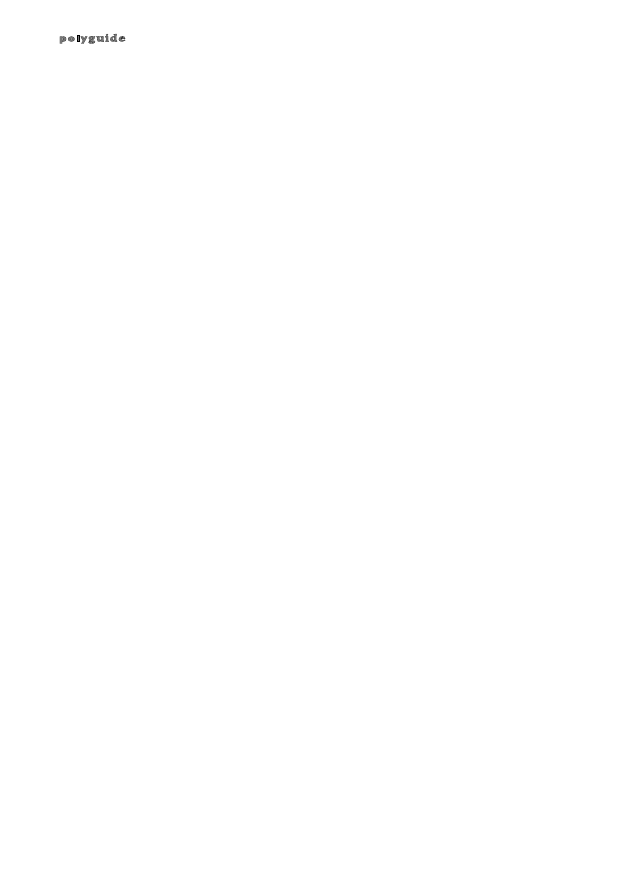
143
Webbrowser Netscape (alle Systeme) oder Internet Explorer (Windows Plattform)
zur Verfügung.
FTP - Dateitransfer
Das File Transfer Protocol ist ein Dienst, um Dateien zwischen zwei Rechnern zu
kopieren. Dabei meldet man sich mit einem Benutzernamen und einem Passwort
beim entfernten System an und kann dann mit einfachen Befehlen das Inhaltsver-
zeichnis ansehen und Dateien in beide Richtungen kopieren.
Besonders interessant ist der anonyme Betrieb auf dem Internet. An vielen Orten
auf der ganzen Welt werden grosse Datenbestände öffentlich zugänglich gemacht.
Das können Shareware- und Public-Domain-Programme, kleinere Updates für
kommerzielle Software, Satellitenbilder, Forschungsprototypen und vieles mehr
sein. Der Benutzername ist dabei immer FTP oder anonymous, das Passwort ist die
eigene E-Mail-Adresse.
Falls nicht reine Textdateien kopiert werden, sollte mit dem Befehl bin auf binäre
Übertragung geschaltet werden. Viele Dateien sind weltweit mehrfach vorhanden.
Um nicht unnötig Bandbreite zu verschwenden und um weniger Kosten zu verur-
sachen, sollten solche Dateien von einem FTP-Server aus der Nähe kopiert werden.
Der Server sunsite.cnlab-switch.ch ist in der Nähe und unterhält aktuelle Kopien
(mirrors) vieler bekannter Server. Es lohnt sich immer, zuerst auch hier nachzuse-
hen. Unter UNIX steht mit ncftp ein benutzerfreundlicher FTP-Client zur Verfügung.
Dieser stellt automatisch auf binäre Übertragung um und meldet sich auch auto-
matisch als anonymer Benutzer an. Zudem kann man als Parameter eine URL
angeben.
Da FTP auch über WWW-Browser einfach zu bedienen ist und zudem Daten besser
(schneller und zuverlässiger) als das WWW-Protokoll überträgt, ist es neben dem
WWW zu einem der wichtigsten Internetdienste geworden.
Zwar ist das Surfen im WWW ein lustiger und manchmal gar interessanter Zeitver-
treib. Doch nicht allein das WWW macht das Internet so beliebt. Menschen sind
nun mal gesprächig und wollen daher nicht nur lesen was andere geschrieben
haben, sondern auch ihre Kommentare dazugeben. Somit ist es nicht allzu verwun-
derlich, dass E-Mail neben WWW zu der Killerapplikation schlechthin geworden ist.
Nicht jeder Internetbenutzer hat eine eigene Webseite, aber jeder hat eine E-Mail
Adresse. Diese hat die Form benutzername@host.domain. (siehe Artikel «E-Mail»).
News
Neben E-Mail kann man auch Diskussionsforen zum Plaudern oder ernsthaften
Politisieren benutzen. Das sogenannte Usenet besteht aus öffentlichen Gruppen,
in denen über die ganze Breite des menschlichen Intellektes Meinungen ausge-
tauscht werden können. Angefangen bei der Newsgroup alt.sex.extraterrestrial bis
zu soc.culture.monica-lewinsky (siehe Artikel «Newsgroups»).
DNS - Namensgebung
Das Domain Name System ist dafür zuständig numerische Internet-Adressen wie
zum Beispiel 129.132.71.54 mit für Menschen lesbaren Adressen zu verknüpfen. In
diesem Beispiel wäre das alderaan.ethz.ch. In der Regel ist der erste Teil (alderaan)
Anonymer Betrieb
FTP-Archive stellen
grosse Software-
Datenbestände zur
Verfügung
Elektronische Post
Informationen fi ndet
man im Usenet
Domainnamen sind in
einem hierarchischen
System organisiert
d a s i n t e r n e t
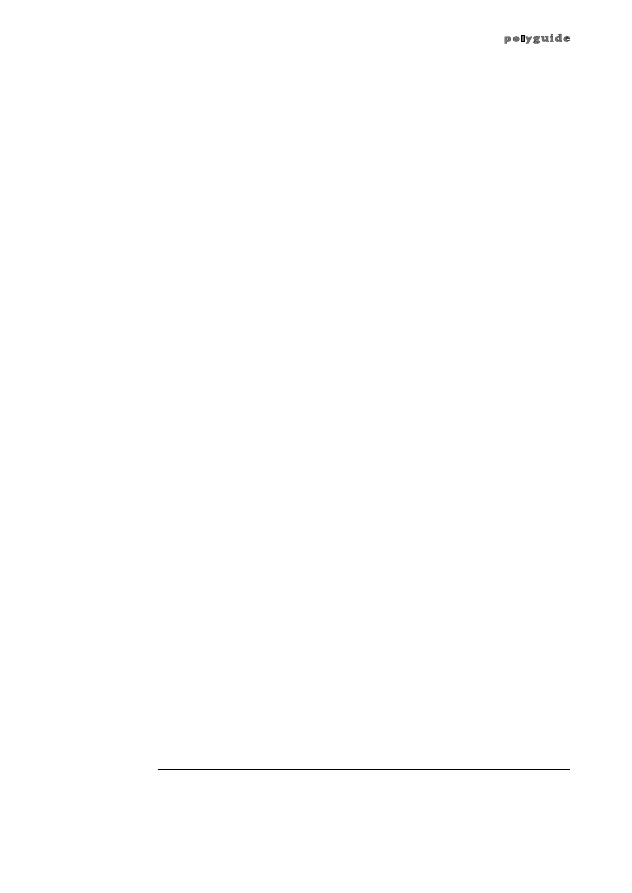
144
c ra s h k u r s i n t e r n e t u n d i n fo r m a t i k
der Rechnername und der Rest (ethz.ch) der Domainname, also der Name des
Netzes in dem sich der Computer befi ndet. Beim Domainnamen handelt es sich
um ein hierarchisches System. Jede Domain wird von einem DNS-Server betrieben.
Dieser kann die Verantwortung für sogenannte Subdomains delegieren. In unse-
rem Beispiel befi ndet sich der Rechner in einem Netz (ethz), welches bei der
schweizerischen Top Level Domain (ch) eingetragen ist. Die Top Level Domains
wiederum sind in sogenannten Rootservern eingetragen.
Ab auf’s Web mit n.ethz
Wenn nun jemand nach all diesen Facts Lust bekommen hat, selber einen Beitrag
zum World Wide Web zu leisten, dann kann er das hier an der ETH tun. Die Leistun-
gen, die jeder Studierende der ETH in Form des n.ethz Kontos erhält, enthalten
auch 10MB Webspace, die frei benutzt und von der ganzen Internetwelt gesehen
werden können. Anleitungen, Richtlinien, Referenzen und vieles mehr bietet die
n.ethz Webseite unter http://n.ethz.ch/hilfe/webspace/overview.html.
Jeder Studierende der
ETH kann eine
Homepage gestalten
Links
my.polyguide
http://my.polyguide.ch
n.ethz-Homepage
http://n.ethz.ch/hilfe/webspace/overview.html
ETH-Homepage
http://www.ethz.ch
Sunsite-Archiv http://sunsite.cnlab-switch.ch
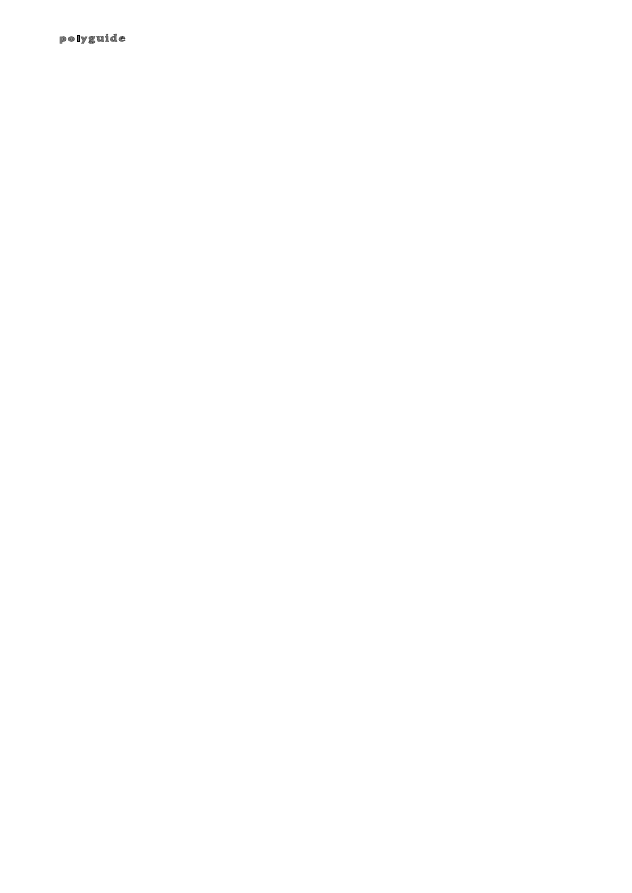
145
M i c h a e l G r o s s n i k l a u s
I n f o r m a t i k s t u d e n t , m i c h a e l @ p o l y g u i d e . c h
Wie bereits in der Übersicht erwähnt ist eine der Hauptanwendungen im Internet
die E-Mail. Hier soll nun eine kleine Einführung in die Benutzung dieses Kommuni-
kationsmittels gegeben werden.
E-Mail Adressen
Für jede E-Mail braucht es wie bei der richtigen Post auch eine Zustelladresse.
Diese hat in der Regel die Form benutzername@host.domain. Beim Absenden
wird dann die Adresse des Empfängercomputers beim DNS (siehe Artikel «Das
Internet») nachgeschaut und so herausgefunden, an welchen Rechner die Ausliefe-
rung geschehen soll.
E-Mail senden
Mails zu versenden ist sehr einfach. Alles was man braucht ist ein korrekt eingerich-
tetes Mailprogramm, einen Zugang zum Internet und natürlich die Adresse des
Empfängers. Alle Mailprogramme bieten dem Benutzer die Möglichkeit ein Sub-
ject, zu deutsch etwa ein Betreff anzugeben. Diese Zeile erscheint dann zusammen
mit dem Absender in der Übersicht des Briefkastens des Empfängers. Es ist nicht
schlimm eine Mail ohne Subject zu versenden, doch es zeugt nicht von gutem Stil
und ist unangenehm für den Empfänger, wenn man es tut. Neben dem Subject,
besitzt eine Mail natürlich auch noch einen Body. Hierbei handelt es sich um
den Textkörper des Mail, also um den eigentlichen Inhalt. In letzter Zeit hat noch
ein anderer Aspekt im Zusammenhang mit Mails an Bedeutung gewonnen, die
Attachments. Ein Attachment ist ein Anhängsel, das zusätzlich mit dem Mail ver-
schickt wird. Es ist somit möglich Dateien wie Word-Dokumente, Bilder oder auch
Sound- und Videoclips auf diese Art zu verschicken. Der Empfänger kann diese
Attachments wieder von der Mail lösen und besitzt dann die entsprechende Datei
auf seinem Rechner. Das Protokoll, dass diese Funktionalität ermöglicht heisst
MIME und bei der Wahl eines Mailprogrammes sollte darauf geachtet werden, dass
es dieses Protokoll auch unterstützt.
Mail sind sehr einfach abzufangen und deshalb ein nicht besonders sicheres Kom-
munikationsmittel (siehe Artikel «Sicherheit im Internet») und es empfi ehlt sich
deshalb Mails zu verschlüsseln beziehungsweise zu signieren (siehe Artikel «PGP»).
E-Mail empfangen
Auch E-Mail empfangen ist nicht schwierig, wenn das Mailprogramm einmal richtig
eingerichtet ist. Hier gibt es folgende Dinge zu beachten. Da eine Workstation,
wie sie im Hauptgebäude zu fi nden ist, nicht immer läuft und nicht einem Studie-
renden gehört, ist es sinnvoll einen Computer zu haben, der für alle Studierenden
Mails mit Attachments
E-Mail-Sicherheit
e - m a i l
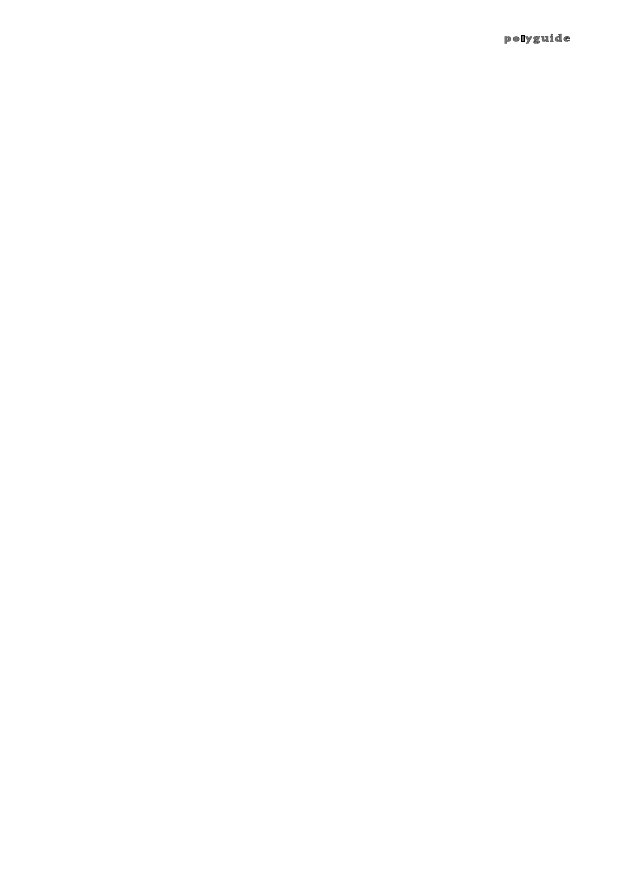
146
c ra s h k u r s i n t e r n e t u n d i n fo r m a t i k
Mails akzeptiert. Einen solchen Rechner nennt man Mailserver, da von ihm die
eingetroffenen Mails abgeholt und ausgehende Mails über ihn verschickt werden
können. Zur Kommunikation mit einem Mailserver stehen zur Zeit mehrere Proto-
kolle zur Verfügung, das älteste ist zugleich auch das am weitesten verbreitete. Sein
Name ist POP (Post Offi ce Protocol). Es erlaubt lediglich das Abfragen, Herunterla-
den und Löschen von Mails auf dem Mailserver. Ein neueres Protokoll heisst IMAP4,
es besitzt den Vorteil, dass Mails nicht immer heruntergeladen werden müssen,
sondern dass sie auch auf dem Mailserver direkt verwaltet werden können. Wenn
immer möglich ist es also besser IMAP anstatt POP zu verwenden.
Natürlich ist es sehr wichtig, dem Mailprogramm mitzuteilen, welchen Mailserver
mit welchem Protokoll man verwenden will, da es sonst nicht in der Lage ist, Mails
zu empfangen oder zu verschicken.
Mailprogramme
Mailprogramme gibt es wie Sand am Meer. Aber nicht alle sind gleich brauchbar,
häufi g unterscheiden sie sich im Funktionsumfang gewaltig. Was ihr mit welchem
Mailprogramm tun könnt und was ihr machen müsst, damit es auch läuft sei hier
noch kurz gesagt.
CDE Mailtool Das CDE Mailtool ist dasjenige Programm, das gestartet wird, wenn
man auf den Sun Workstations im Hauptgebäude auf das Mailbox Symbol in der
Programmleiste klickt. Der grosse Vorteil dieses Programmes ist, dass es schon
konfi guriert ist. Ihr müsst also keine Einstellungen mehr vornehmen oder euch um
Protokolle sorgen. Leider hat nichts nur Vorteile und so gibt es auch hier einige
Abstriche zu machen. So ist zum Beispiel der Funktionsumfang des Programmes
nicht gerade überwältigend und auch das Zusammenspiel mit anderen Applikatio-
nen wie zum Beispiel PGP ist schwierig bis unmöglich.
pine Pine ist der Nachfolger des auf UNIX Systemen weitverbreiteten Mailpro-
grammes elm (pine is no longer elm). Sowohl elm wie auch pine sind textbasierte
Mailprogramme. Pine wird im Terminal ganz einfach über den Befehl pine gestar-
tet. Der Vorteil dieses Programmes ist, dass es sich auch benutzen lässt, wenn man
nur ein Terminal zu Verfügung hat. Es lassen sich verschiedene Inboxen defi nieren,
die es dann ermöglichen nicht nur die lokale Mailbox sondern auch verschieden
IMAP und POP Server abzufragen. Die Verschlüsselungssoftware PGP lässt sich
relativ einfach integrieren. Konfi guriert wird pine, indem man im Startbildschirm
Confi gure (Taste C) und dann Setup (Taste S) wählt.
Netscape Auch mit Netscape lässt sich Mail lesen. Der Vorteil dieses Programmes
ist, dass es Windows-Benutzern auch auf einer UNIX Workstation die Möglichkeit
gibt, ihre elektronische Post in graphischer Umgebung und unter Verwendung der
Maus zu bearbeiten. Netscape unterstützt mehrere Mailserver (sofern es sich aus-
schliesslich um IMAP-Server handelt) und die Protokolle und Formate MoveMail,
POP, IMAP und MIME. Es ist im weiteren auch möglich sogenannte Mailfi lter zu defi -
nieren, die anhand von Absender oder Titel, die eingehende Post in verschiedene
vom Benutzer erstellte Ordner einsortieren. Ein grosser Nachteil ist es jedoch, dass
es sehr schwierig ist PGP, damit zu benutzen.
Outlook Express Auf den Windows Plattformen im Hauptgebäude steht den
Studierenden der Internet Explorer und als Teil dieses Paketes das Mailprogramm
Outlook Express zur Verfügung. Der Funktionsumfang von Outlook Express ent-
spricht in weiten Zügen denen des Netscape Mailers, die Einschränkung, dass
bei mehreren Mailservern alle IMAP-fähig sein müssen entfällt jedoch bei diesem
Programm. Es ist auch leichter PGP in Outlook Express zu integrieren.
Mails werden über
einen Mailserver
empfangen
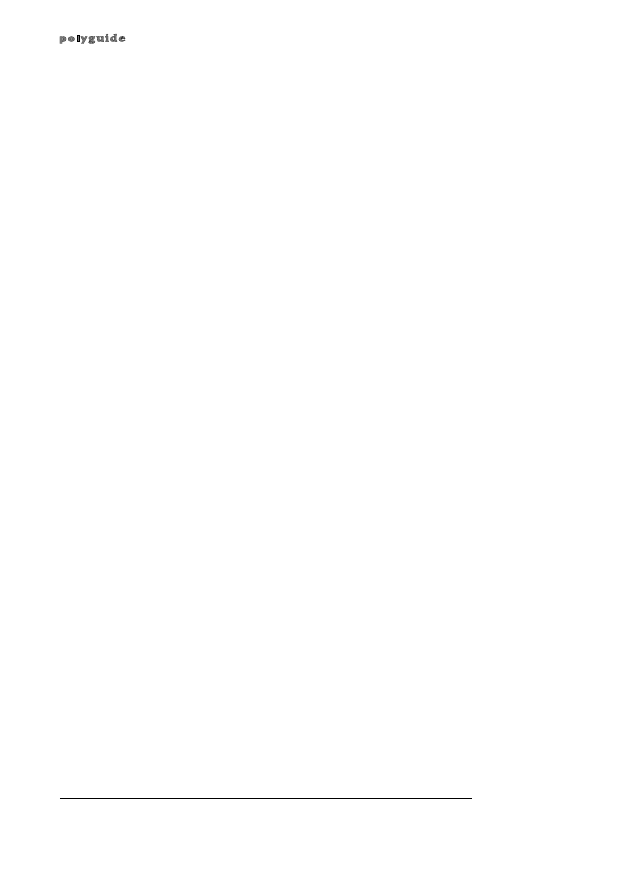
147
exmh Das wohl fl exibelste Mailprogramm unter UNIX ist exmh. Es bietet eine
graphische Oberfl äche zum lokalen Arbeiten vor Ort und eine textorientierte für
den terminal-basierten Zugriff. Ein weiterer grosser Vorteil ist, dass es mit exmh
sehr einfach ist, PGP zu benutzen.
Einrichten des n.ethz Mailkontos
Prinzipiell gibt es zwei Möglichkeiten, Mail mit dem n.ethz Konto zu senden und
zu empfangen. Die erste davon ist der Webzugang, der von fast jedem Browser aus
benutzt werden kann. Um die Nachrichten auf diesem Wege abzufragen, begibt
man sich ganz einfach mit einem der Programme Netscape oder Internet Explorer
an die Adresse http://mail.student.ethz.ch. Dieses ist die Einstiegsseite zum webba-
sierten E-Mailsystem der ETH und von hier aus können alle Funktionen erreicht
werden. Mails auf diese Art zu lesen, hat den Vorteil, dass man von überall schnell
und einfach Zugang hat. Der gravierende Nachteil ist jedoch, dass viele Funktionen,
die ein gewöhnliches Mailtool bietet, fehlen.
Die zweite Möglichkeit ist den n.ethz Mailaccount von einem der oben vorge-
stellten Mailprogramme aus abzufragen. Wie dies im einzelnen funktioniert ist
auf der n.ethz Website unter http://n.ethz.ch/hilfe/email/overview.html sehr gut
beschrieben.
Jeder Studierende hat
eine eigene E-Mail-
Adresse
Links
http://mail.student.ethz.ch
n.ethz-Mailserver
http://n.ethz.ch/hilfe/email/overview.html
Mail-Hilfe
e - m a i l
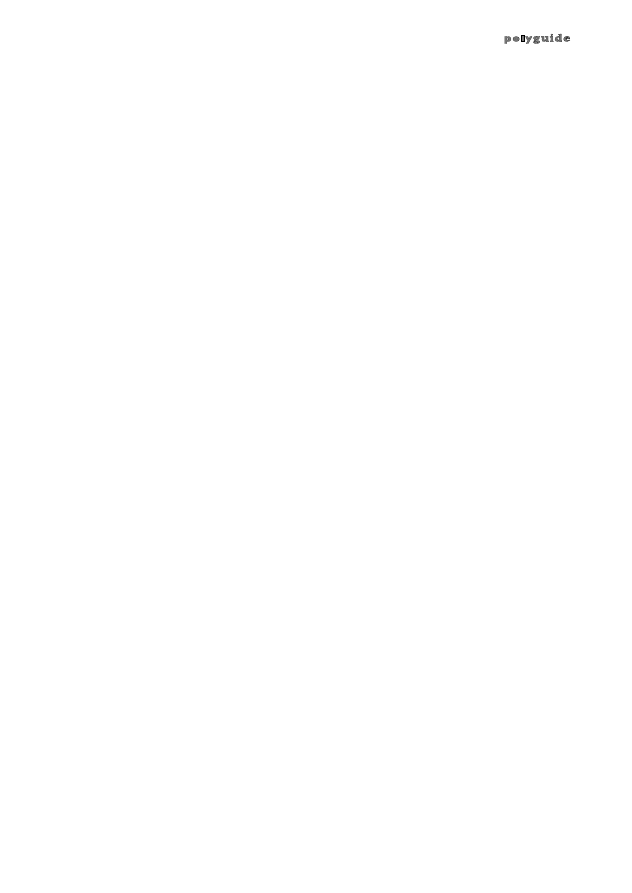
148
c ra s h k u r s i n t e r n e t u n d i n fo r m a t i k
M i c h a e l B a u m e r
D i p l . I n f o r m a t i k - I n g . E T H , b a u m i @ p o l y g u i d e . c h
my.polyguide – deine
Startseite ins Internet
In allen Browsern kannst du eine Startseite eintragen. Die grosse Frage ist aber,
welche Seite solls denn sein? Die eigene Homepage ist wohl nur für Egomanen
eine sinnvolle Wahl. Natürlich kannst du auch die Seite der ETH oder von deinem
Verein nehmen, aber immer dieselbe Seite anschauen wird mit der Zeit langweilig.
Besser ist ein Startpunkt fürs Surfen im Internet, das auch gleich die wichtigsten
Informationen und Dienstleistungen auf einen Blick anbietet.
Wir haben daher neben diesem Büchlein einen solchen Startpunkt geschaffen, den
du deinen Wünschen anpassen kannst: Das Webportal «my.polyguide».
Was bietet «my.polyguide» ?
Unser Webportal ist wie ein grosses Puzzle, bei dem du selbst bestimmen kannst
welche Puzzleteile du verwenden willst. Wir nennen die einzelnen Teile des
Puzzles «Module». Einige Module bieten täglich wechselnde Informationen, andere
Quickstarts ins Internet und wieder andere erbringen nützliche Dienstleistungen.
Natürlich kannst du auch die Puzzleteile selber wieder deinen Wünschen anpassen
(«konfi gurieren»). Um dir einen Eindruck zu geben mit was du bei «my.polyguide»
puzzlen kannst, hier eine Auswahl der angebotenen Module:
Mensa Vermutlich das nützlichste von allen Modulen. Hier siehst du auf einen
Blick alle Menüs, die deine Stammesmensen heute anbieten. Natürlich kannst du
selber wählen, welche Mensen und Menüs dich interessieren.
Agenda In der Agenda kündigen die Fachvereine und andere Organisationen ihre
Anlässe an. Dabei kannst du wählen von welchen Organisationen dir die Termine
angezeigt werden.
Bookmarks Hier haben wir die nützlichsten Links rund um die ETH zusammen-
gestellt. Da die Geschmäcker aber verschieden sind, kannst du die Bookmarks
auch selbst aussuchen. Du kannst auch ein bereits vorhandenes Bookmarkfi le
wiederverwenden.
Wetter Die Meteomedia AG bietet hier eine Vorschau auf das Wetter der nächsten
3-4 Tage. Leider kannst du das Wetter nicht selber wählen...
News Täglich aktualisiert, die wichtigsten Artikel der NZZ Online™.
Telefonbuch Das ETH-interne und das Schweizer Telefonbuch.
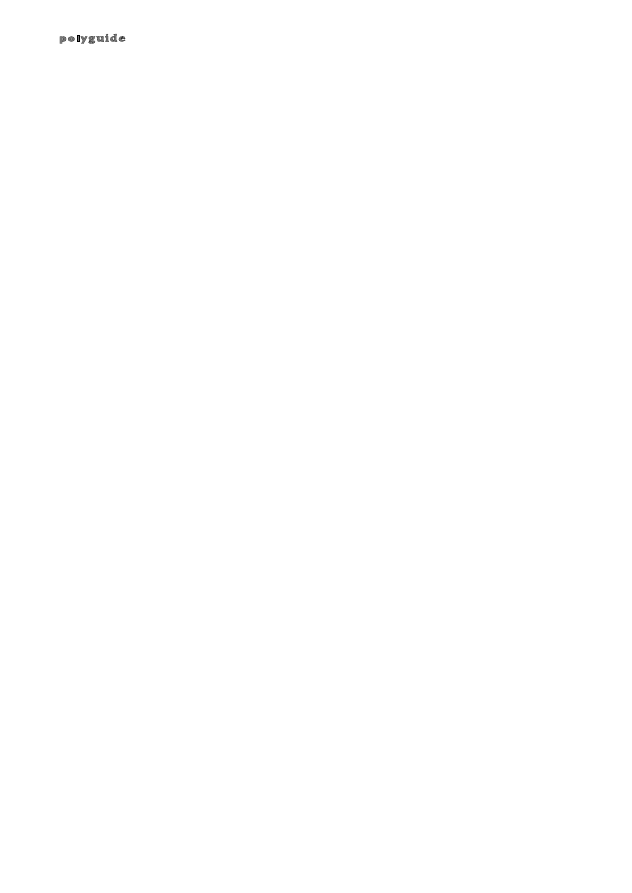
149
my. p o l yg u i d e
Suchen Das Suchmodul bietet dir einen Schnellstart zu verschiedenen Suchma-
schinen.
Wie benutze ich «my.polyguide»?
Wie gesagt kannst du die Module selber auswählen und den eigenen Wünschen
anpassen. Wie das geht? Ganz einfach: Wenn du das erste Mal auf die Website
http://my.polyguide.ch kommst, wirst du mit einer Willkommensseite begrüsst, die
aus drei Modulen besteht. Im Kasten unten rechts kannst du nun ein Konto beantra-
gen. Dabei musst du eine gültige E-Mail Adresse angeben, die mit ethz.ch endet. An
diese Adresse wird nun eine E-Mail mit deinem Passwort gesendet, sobald du auf
«Konto beantragen» geklickt hast.
Zurück auf der Hauptseite kannst du im Modul oben rechts mit diesem Passwort
dein Konto aktivieren. Gib dazu wieder dieselbe E-Mail Adresse ein, sowie besagtes
Passwort. Sobald du das Formular abgesendet hast («Konto aktivieren» klicken)
wird in deinem Webbrowser ein sogenanntes «Cookie» gesetzt. Ab jetzt kennt
dich das System immer, wenn du von diesem Computer bzw. Konto aus auf
«my.polyguide» zugreifst.
Modulauswahl
Wenn du das erste Mal dein Konto aktivierst, fragt dich das System, ob du gerade
jetzt das System deinen Wünschen anpassen willst, oder ob du zunächst zur Haupt-
seite zurück willst. Wenn du auf «Ja, anpassen» klickst oder später auf der Haupt-
seite den Link «Einstellungen» oben rechts anwählst kommst du zur sogenannten
«Modulauswahl». Hier sind die Module wieder als Puzzleteile dargestellt und du
kannst auswählen, welche du haben möchtest und sie mit der Maus plazieren.
Anders als beim einem richtigen Puzzle kommt es nicht drauf an in welcher Anord-
nung die einzelnen Teile schliesslich zu liegen kommen. Sobald du die Module
deinen Wünschen entsprechend angeordnet hast, klicke auf «Anpassen».
Profil ändern
Wenn deine E-Mail Adresse ändert, du dein Passwort ändern möchtest oder andere
Kleinigkeiten ändern willst, kannst du natürlich auch das den neuen Bedürfnissen
anpassen. Gehe dazu wieder über «Einstellungen» zur Modulauswahl. Dort fi ndest du
oben in der Mitte einen Link «Profi l ändern». Sobald du darauf klickst kommst du zu
einer Seite, wo du die entsprechenden Aenderungen vornehmen kannst.
Module konfigurieren
Die meisten Module lassen sich ebenfalls deinen Wünschen anpassen. Klicke dazu
einfach im Titel des Moduls auf den Link «Konfi gurieren».
Daily Life
«my.polyguide» wird mehrmals täglich aktualisiert. Daher lohnt es sich ab und zu
auf «Reload» oder «Aktualisieren» in deinem Browser zu klicken.
Gerne nehmen wir auch Anregungen, Kritik oder Fehlerberichte entgegen. Schick
diese doch per E-Mail an feedback@polyguide.ch.
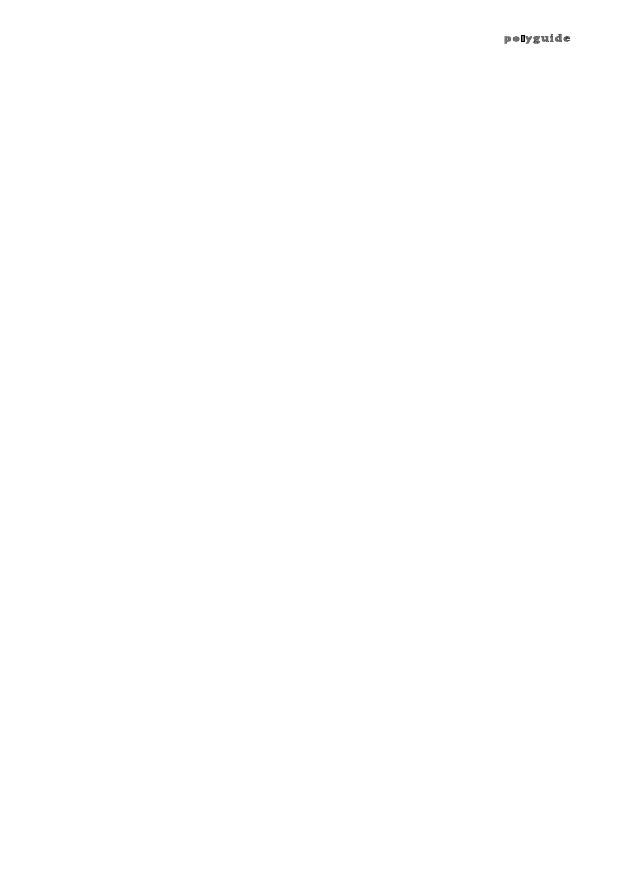
150
c ra s h k u r s i n t e r n e t u n d i n fo r m a t i k
M i c h a e l B a u m e r
D i p l . I n f o r m a t i k - I n g . E T H , b a u m i @ p o l y g u i d e . c h
Mailinglisten
Es gibt viele Methoden der Informationsbeschaffung. Die bekanntesten sind
sicherlich das Usenet (siehe Artikel «Newsgroups») und das WWW. Allerdings
haben beide ihre Nachteile: Im WWW steigen die Antwortzeiten derzeit gegen
unendlich. Das Usenet hingegen ist zwar schnell, aber es ist keineswegs sicher, dass
jeder, der den Artikel lesen sollte ihn überhaupt bekommt, gibt es doch gewisse
Newsfeeder, die keineswegs zuverlässig arbeiten. Nebenbei haben nicht alle Leute
nach dem Beantworten einer E-Mail noch Zeit und Lust sich um das Usenet zu
kümmern. Ein Ausweg für bestimmte Fälle sind hier die sogenannten Mailinglisten.
Funktionsweise
Für jede Mailingliste ist ein einzelner Server verantwortlich. Bei ihm erfolgt die
An- und Abmeldung an eine Liste. Nach erfolgter Anmeldung werden sämtliche
Artikel, die an diese Adresse geschickt werden, an alle angemeldeten Benutzer
gesandt. Diese erhalten die Artikel in ihrem persönlichen Briefkasten, wo sie wie
normale E-Mail weiterverarbeitet werden kann.
Adressen
Wie bei jedem Netzzugriff wird zuerst einmal eine Adresse benötigt. Diese sind
vom gleichen Format wie E-Mail-Adressen: listenname@host.domain. Zu fi nden
sind die allermeisten Adressen in der Newsgroup news.lists. Andere Informations-
quellen sind Kollegen und örtliche Ankündigungen, sowie die Fachvereine der ETH.
Anmelden
Wie fast überall ist auch hier eine Anmeldung erforderlich. Natürlich gibt es
da unterschiedliche Verfahren, aber normalerweise gelingt folgendes: Es ist eine
E-Mail an listserver@host.domain zu schicken. listserver ist dabei meistens listproc
oder majordomo, je nach Programm, welches der Server verwendet. Die E-Mail
enthält kein Subject und als E-Mail-Textkörper nur eine Zeile: subscribe liste. Die
Liste muss hier explizit angegeben werden, da ein Server mehrere Listen verwalten
kann.
Benutzung
Nach der Anmeldung wird sich die persönliche Mailbox bald füllen (Tipp: Melde
dich zu Beginn nicht gleich bei ein paar Dutzend Listen an). Die ankommenden
E-Mails sind wie normale Mail behandelbar, zu beachten ist lediglich, an wen eine
Antwort geschickt wird: Bei Diskussionsforen geht dies oft an die Liste, bei reinen
Informationskanälen meistens an den Autor eines Artikels. Je nach Art der Antwort
Die Anmeldung an
eine Liste erfolgt per
Wer soll eine
Mitteilung erhalten?
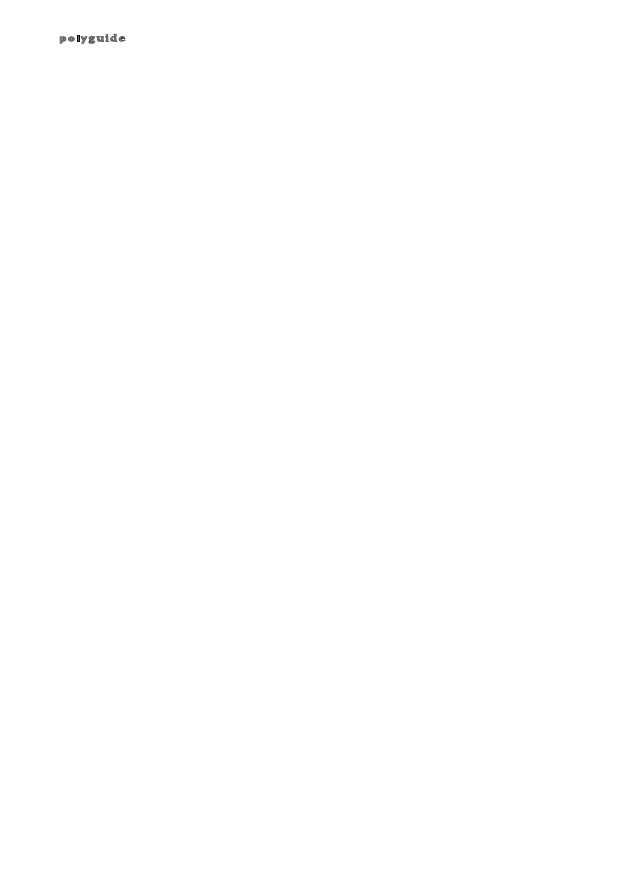
151
m a i l i n g l i s t e n
sollte der Empfänger sorgfältig ausgewählt werden. Zu sendende Artikel sind an
listenname@host.domain zu schicken und nicht an den Listserver.
Kommandos
Um dem Listserver ein Komando zu schicken, musst du gleich vorgehen wie beim
Anmelden (Subject leer lassen und als Text das Kommando schicken). Welche
Kommandos defi niert sind, erfährt man mit dem Komando help.
Abmelden
Falls sich die Liste als doch nicht so toll erweist oder die Quota für die ganze Mail
nicht mehr ausreicht (durchaus realistisch), sollte eine Abmeldung erfolgen. Das
Vorgehen ist hier dasselbe, wie beim Anmelden, nur musst du im E-Mail-Textkörper
den Befehl unsubscribe liste verwenden.
Nachteile
Einen gewichtigen Nachteil gegenüber dem Usenet will ich hier nicht verschwei-
gen: Die Artikel sind nicht nach Threads beziehungsweise Themen sortiert, son-
dern nach dem Zeitpunkt an dem sie geschrieben wurden. Es kann daher schwer
werden, herauszufi nden auf welchen Artikel sich ein Autor bezieht. Ein anderes
Problem ist, dass auch wirklich jeder Artikel bei dir landet, auch wenn dies nur ein
falsch geschriebener Befehl an den Server ist.
Zum Schluss...
Mailinglisten sind ein wirklich brauchbares Spielzeug, solange sie richtig benutzt
werden. Vor allem sind sie für Informationskanäle eine nützliche Lösung. Für reine
Diskussionsforen eignet sich meiner Meinung nach das Usenet besser, da dort eine
Sortierung nach Themen möglich ist. Zuallerletzt folgender Tipp: Falls das E-Mail-
Beantworten mehr als zwei Stunden pro Tag einnimmt, solltest du dich gewissen
Schlussfolgerungen nicht entziehen...
Abmeldung per E-Mail
Mailinglisten
werden schnell
unübersichtlich
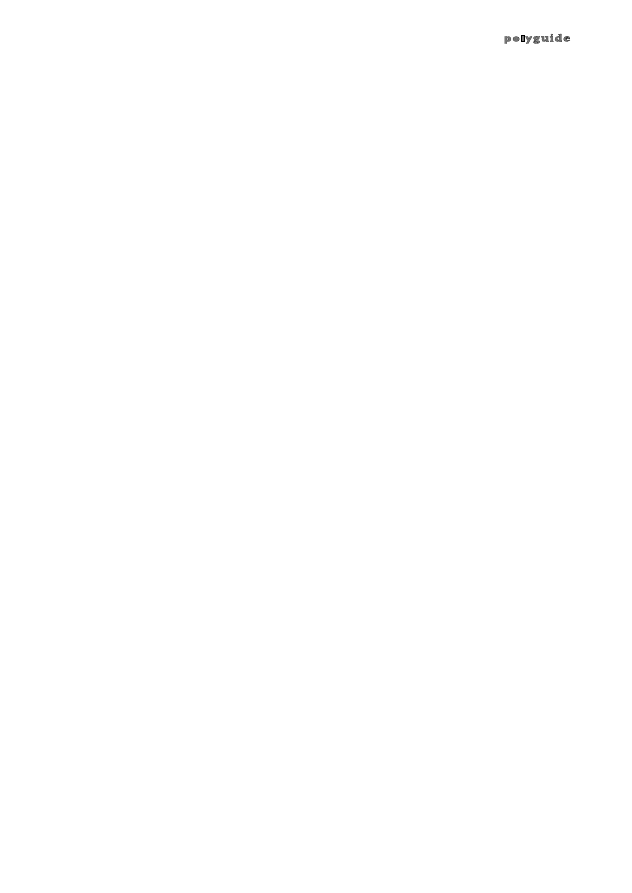
152
c ra s h k u r s i n t e r n e t u n d i n fo r m a t i k
C h r i s t i a n F r i t z
D i p l . I n f o r m a t - I n g . E T H , c f r i t z @ p o l y g u i d e . c h
Drucken an der ETH
Die ETH verfügt über ein äusserst leistungsfähiges Drucksystem, genannt VPP.
Die Abkürzung steht für Verteiltes Printen und Plotten. Verteilt bedeutet, dass du
praktisch jeden beliebigen Drucker an der ETH ansteuern kannst, egal von wo aus
du den Druckauftrag (Druckjob) abschickst.
VPP – Mach ordentlich Druck!
Das Programm VPP ist auf allen vernetzten Computern der ETH installiert. Entwe-
der kann es von der Kommandozeile aus aufgerufen werden (z. B. bei den Sun-
Computern mit vpp) oder per Doppelklick auf ein entsprechendes Icon (z. B. bei
den Macintosh-Computern).
VPP-Parameter
Zu kennen bei VPP gilt es vor allem die Parameter. Durch sie legst du fest, welche
Datei du wie ausgedruckt haben möchtest. Bei grösseren VPP-Stationen liegen
Blätter auf, die detailliert auf alle möglichen Parameter und ihre Wirkung eingehen.
Die Information steht auch auf der VPP-Homepage bereit. Die wichtigsten Parame-
ter und ihre Werte werden nun an typischen Beispielen erläutert.
Du möchtest eine reine Textdatei namens DerText.txt auf den VPP-Drucker im HG
E27 ausgeben.Tippe: vpp DerText.txt -des=HGE27 -dev=PRINTER -fo=A4.DS
Wenn es sich um einen langen Text handelt, änderst du den Form-Parameter
besser auf -fo=A4.LISTH.DS
Eine Datei im Adobe Postscript-Format soll auf weisses Papier gedruckt werden.
Tippe dazu vpp -des=hge22 -dev=hp5si.pts -fo=ds.weiss uebung1.ps
Bestimmt sind dir die folgenden Feinheiten des letzten Kommandos nicht entgan-
gen:
• ausser bei Dateinamen (vpp und uebung1.ps) wird die Gross-/
Kleinschreibung bei VPP ignoriert. Egal, ob du -des=hge22 oder -Des=HGe22
oder -dEs=hGe22 schreibst – es kommt auf dasselbe heraus.
• die Reihenfolge der Parameter nach vpp spielt keine Rolle.
• beim Form- und Device-Parameter werden mittels eines Punkts mehrere
Angaben zusammengesetzt.
Nun, da du dir die Grundlagen des VPP-Aufrufs erarbeitet hast, bist du fi t für die
Powerkommandos rund ums Drucken.
Bei vpp sind die
Parameter wichtig
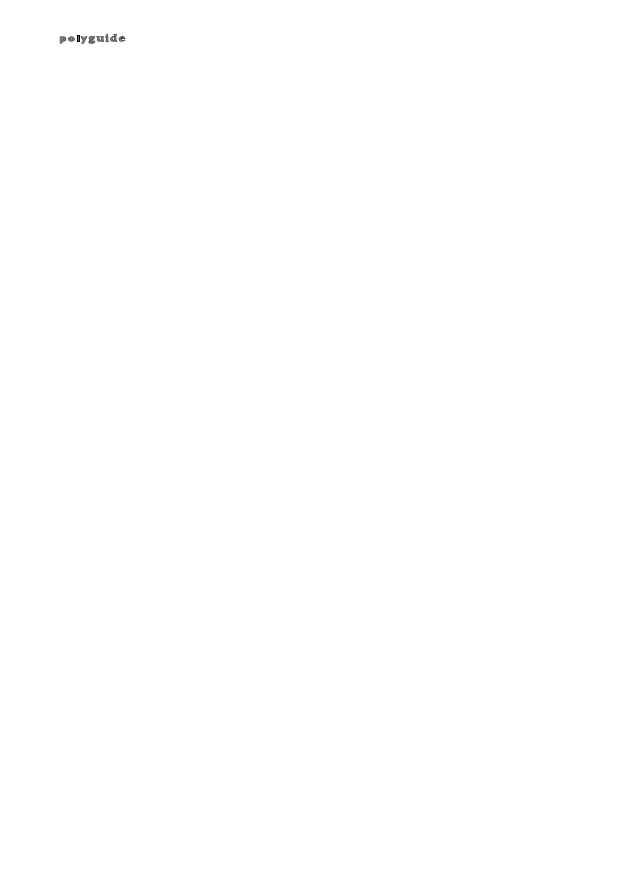
153
d r u c ke n a n d e r e t h
Ausdrückliche Powerkommandos
Nachdem du einmal mit dem Drucken per VPP vertraut bist, kommen weitere
Wünsche auf.
• Es
wäre cool, mehrseitige Dokumente verkleinert ausgeben zu können und
so Papier zu sparen.
• Der
Umweg
über eine Postscriptdatei beim Druck aus Netscape nervt.
• Beim Ausdruck von Textdateien werden lange Zeilen am Spaltenende einfach
abgeschnitten.
• Vor dem Drucken willst du dir die Seite nochmals ansehen.
• Eigentlich willst du nur Seite 17 aus dem hundertseitigen Postscript-File aus-
drucken.
Auf all diese Themen fi ndest du in diesem Abschnitt eine Antwort. Voraussetzung
ist, dass du in einer Unix-Umgebung (z. B. Sun Solaris) arbeitest.
Ghostview – das Postscriptgespenst
Den Inhalt von Textdateien kannst du mit more DerText.txt ansehen, jenen von
Postscriptdateien mit gv uebung1.ps. Ghostview (gv) ist ein Programm mit grafi -
scher Benutzeroberfl äche, du wirst dich schnell darin zurechtfi nden. Wenn du Seite
4 betrachten willst, klickst du mit der linken Maustaste auf die 4 beim linken
Fensterrand. Wenn du die Seitennummer mit der mittleren Maustaste anklickst,
wird sie markiert. Mit dem Button Save Marked kannst du sodann alle markierten
Seiten in eine neue Postscriptdatei speichern. Toll, nicht?
psnup – Weltmeister im Papiersparen
Umfasst der Artikel, der dich interessiert, ganze dreissig Seiten? Schon etwas zu
viel, um ihn am Bildschirm zu lesen. Also fi x mal ausgedruckt – aber mit Köpfchen,
sonst schleppst du unnöttig viel Gewicht nach Hause!
psnup heisst «Postscript n up», also n Postscriptseiten auf einer Ausdruckseite. Und
so geht’s: psnup -4 -d infi le.ps outfi le.ps verarbeitet die Postscriptdatei infi le.ps
(ohne sie zu ändern) in eine neue Datei, die nur noch ein Viertel so viele Seiten lang
ist, weil nun jede Ausdruckseite 2x2 verkleinerte ursprüngliche Seiten aufnimmt.
Die (freiwillige) Angabe von -d umrahmt jede der kleinen Seiten.
Statt mit dreissig Blatt Papier plus Deckblatt kommst du dank psnup und der VPP-
Angabe -fo=ds mit lediglich vier Blatt plus Deckblatt aus. Auch mit psnup -2 (statt
-4) und ds sparst du immer noch 22 Seiten. Deshalb nutze das psnup-Kommando
sooft als möglich und schone dabei deine (Trag-)Kräfte, das Budget der ETH und
vor allem die Umwelt!
Bei psnup -2 sei noch bemerkt, dass es sich lohnt, anstatt -fo=ds, -fo=shortbind zu
verwenden, damit man die gedruckte Seiten beim Blättern nicht kehren muss.
Powerdruck aus Netscape
Wenn du eine WWW-Seite direkt aus Netscape per VPP drucken möchtest, brauchst
du nur folgende Zeile beim ersten Mal in das Feld Print Command (File -> Print…)
einzutragen: psnup -2 -d | vpp -des=hge27 -dev=pts -fo=ds
PostScript-Dateien
ansehen und drucken
Mehrere Seiten pro
Blatt
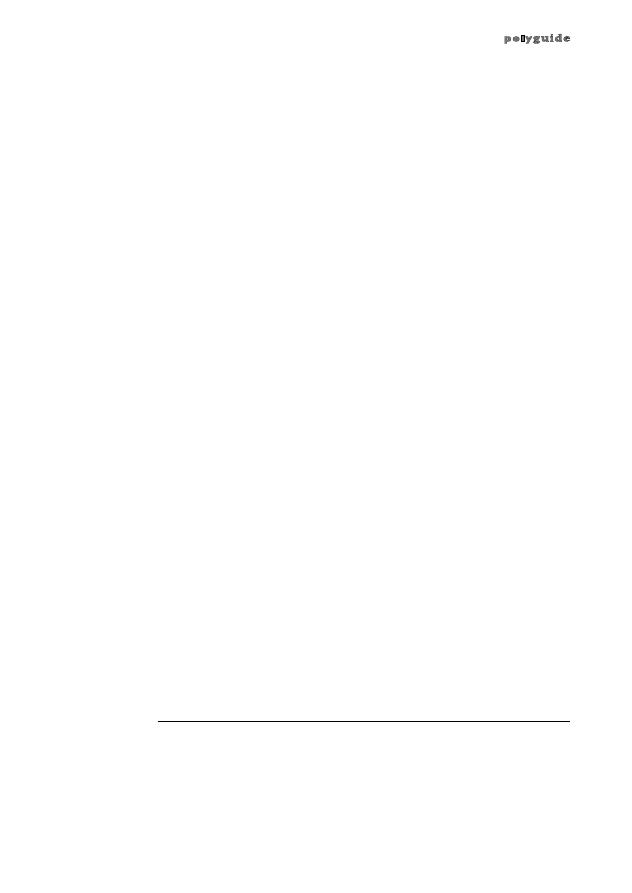
154
c ra s h k u r s i n t e r n e t u n d i n fo r m a t i k
Danach werden alle WWW-Seiten, die du aus Netscape druckst, verkleinert und
doppelseitig auf dem Drucker im HG E27 ausgegeben. Nie war Papiersparen einfa-
cher!
psmerge – Postscriptdateien verschmelzen
Angenommen, du willst alle Übungen (uebung1.ps bis uebung8.ps) in
ein einziges Postscriptfi le (AlleUebungen.ps) speichern. Der Aufruf von
psmerge -oAlleUebungen.ps uebung?.ps erfüllt genau diesen Zweck.
a2ps – Der Alleskönner
Zeilen in deiner Textdatei, die nicht in einer Spalte Platz haben, werden von VPP
kommentarlos abgeschnitten. Abhilfe schafft das Unix-Programm a2ps. Es bricht
lange Zeilen um. Rufe es z. B. auf mit a2ps -oAlleTexte.ps *.txt, und alle Text-
dateien im aktuellen Verzeichnis werden als ein einziges Postscriptfi le namens
AlleTexte.ps abgespeichert.
Für alle Unixkommandos gilt ja immer: in den manpages stehen genauere Infos.
Also einfach man a2ps eingeben, wenn du mehr dazu wissen willst.
Klebegebundene Dissertationen und Semesterarbeiten
Deine Semesterarbeit ist endlich geschrieben, nur haben leider alle Copy
Shops schon geschlossen.
Oder Du schreibst Deine Dissertation und möchtest aber nicht Dein ganzes sauer
ersparte Geld für den Druck hinblättern. Sicherlich kennst Du diese Situationen.
Seit September 2000 hast Du nun die Möglichkeit Deine Dissertation oder Deine
Semesterarbeit kostengünstig, schnell und termingerecht produzieren zu lassen.
Du kannst Deine druckfertige Arbeit via ftp auf den Server der Salinas Press AG
laden und wir produzieren Dir fertig gebundene Bücher in Kleinstaufl agen zu
einem fairen Preis. Dies ist alles möglich dank unserem Partner, IBM Printing Sys-
tems und deren neuesten Drucktechnologie und einer IBM e-Business Lösung.
Haben wir Dein Interesse geweckt?
Die genauen Anforderungen an Dein «druckfertiges» File entnimmst Du bitte
unserer Homepage. Die URL und die Telefonnummer fi ndest Du auf unserem Inse-
rat auf der zweiten Umschlagseite des Polyguide.
Links
vpp-Homepage
http://www.vpp.ethz.ch/ger/vpphome.html
vpp für Macintosh
ftp://ftp.vpp.ethz.ch/vppsoft/mac/Beta/MacVPP-II-1.2.sea.hqx
vpp für Windows
ftp://ftp.vpp.ethz.ch/vppsoft/win32/
vpp
Ruft das vpp-Programm auf
-des=hge27
Name der vpp-Station (Standort)
-dev=hp5si
Name des Druckers (Gerät)
-fo=a4.duplex.weiss
Druckoptionen
(Papierformat,
Qualität, etc…)
Weitere
Informationen
Werbung
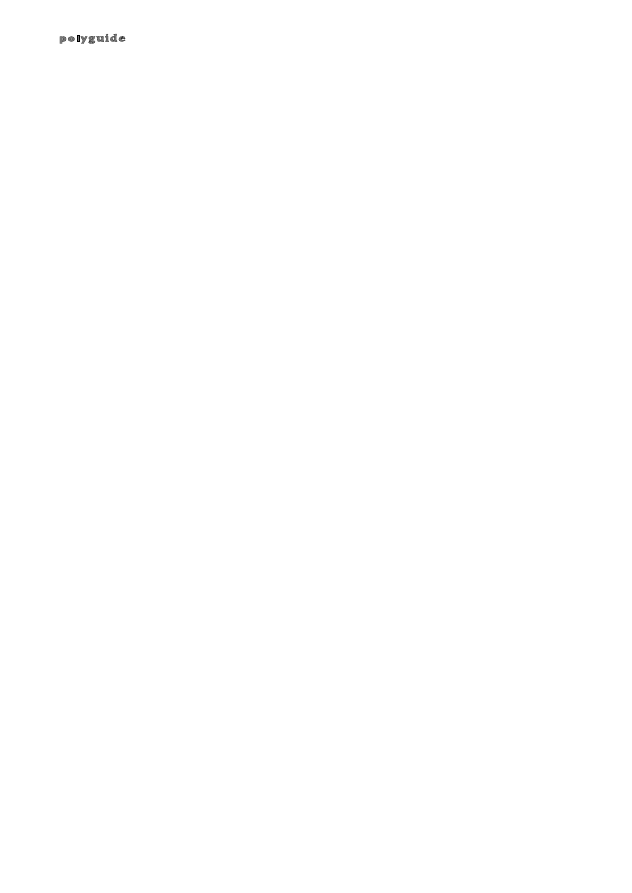
155
Inserat AdNovum
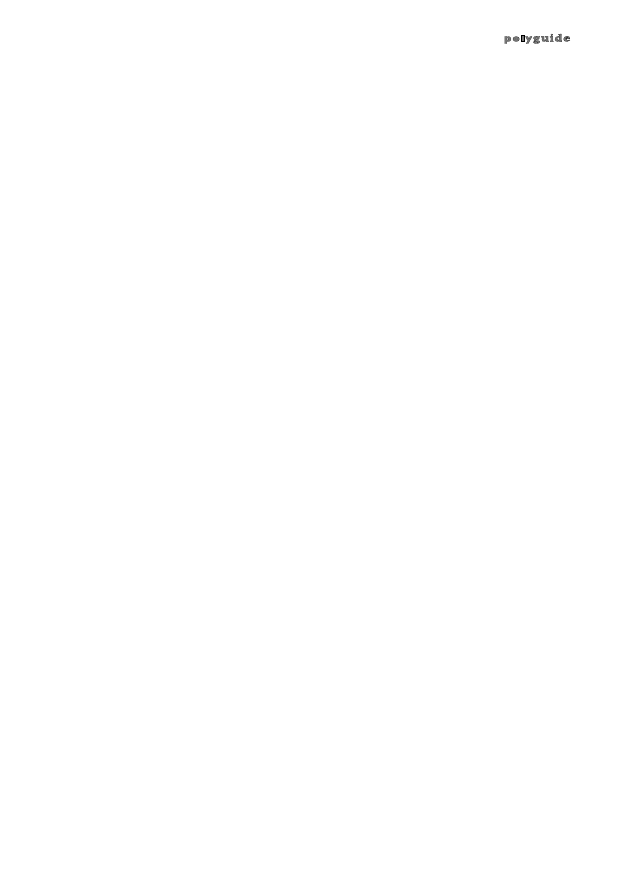
156
c ra s h k u r s i n t e r n e t u n d i n fo r m a t i k
A n d r é N a e f
D i p l . I n f o r m a t i k - I n g . E T H , a n a e f @ p o l y g u i d e . c h
Newsgroups
Die Newsgroups sind die Diskussionsforen des Internet. Von «Biete & Suche» über
politische Debatten bis zum Produkte-Support eines Herstellers fi ndet in den New-
sgroups alles seinen Platz. Im folgenden wird beschrieben, wie sich diese reizvolle
und lebendige Facette des Internet erkunden und nutzen lässt.
Was sind Newsgroups?
Newsgroups lassen sich am ehesten mit schwarzen Brettern vergleichen: Wenn
man in einer Newsgroup einen Artikel schreibt, dann können ihn beliebig viele
Leute lesen und darauf reagieren. Je nach Interesse der anderen Newsgroup-Teil-
nehmer zieht ein Artikel mehr oder weniger viele «Antwort-Artikel» (sogenannte
Follow-Ups) nach sich, auf welche wiederum weitere Follow-Ups folgen können
usw. Auf diese Weise entsteht in den Newsgroups ein Gesprächsfaden: ein soge-
nannter Thread.
Im Internet gibt es Zehntausende von Newsgroups, von denen sich jede einem
bestimmten Thema widmet. Um den Überblick in dieser grossen Menge zu erleich-
tern, werden die Newsgroups in Hierarchien gegliedert: Jede einzelne Newsgroup
hat einen hierarchisch strukturierten Namen, in dem die höchste Hierarchiestufe
zuvorderst steht und dann immer feiner aufgeteilt wird. Beispielsweise sagt der
Newsgroup-Name ch.comp.networks zuerst mal, dass es sich hierbei um eine New-
sgroup der Schweizer ch-Hierarchie handelt. Innerhalb der ch-Hierarchie geht es
dann um den spezifi schen Bereich «Computers» (comp). Und innerhalb des Berei-
ches «Computers» speziell um das Thema der Computer-Netzwerke (networks).
Das Usenet
Die grösste Ansammlung von Newsgroup-Hierarchien im Internet ist das Usenet.
Seine «grossen sieben» Hierarchien sind folgende:
comp.* In dieser Hierarchie geht es um alles, was mit Computern zu tun hat:
von wissenschaftlichen Aspekten, über den praktischen Einsatz bis zu Computer-
spielen.
news.* In den Newsgroups dieser Hierarchie werden die administrativen Aspekte
des Usenet behandelt: Einrichtung neuer Gruppen, Missbrauch des Netzes, …
rec.* In dieser Hierarchie geht es um die Freizeit: Kunst, Film und Fernsehen,
Kochen, Sport, usw. sind die Themen.
sci.* Diese Hierarchie deckt alle Wissenschaften mit Ausnahme der Computerwis-
senschaften ab.
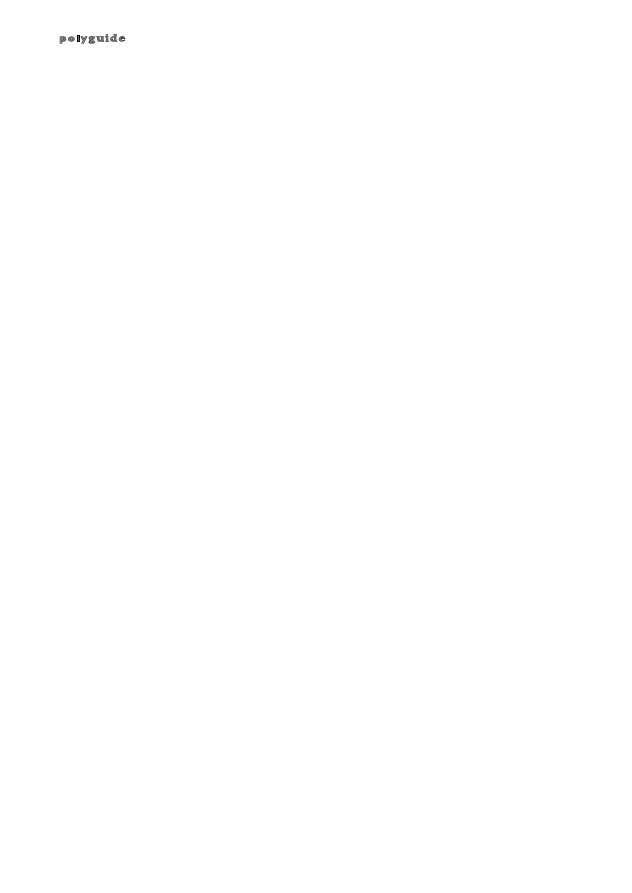
157
n e ws g r o u p s
soc.* In den Newsgroups dieser Hierarchie geht es primär um die gesellschaftli-
chen Themen «Kultur» und «Religion».
talk.* In dieser Hierarchie wird über politische und andere, ganz unterschiedliche
Themen gesprochen und debattiert.
misc.* Diese Hierarchie enthält Newsgroups zu Themen, die sonst nicht abgedeckt
werden, zum Beispiel der Job-Suche.
Weiter von Interesse für viele Studierenden an der ETH sind folgende Usenet-Hier-
archien:
alt.* In dieser Hierarchie geht es um «Alternatives». Die Einrichtung neuer Grup-
pen ist hier besonders einfach, was seine kreativen, aber auch seine absurden
Spuren hinterlässt.
ch.* Die Hierarchie entspricht dem schweizerischen Bereich des Usenet und deckt
unterschiedlichste Themen jeweils mit Bezug auf die Schweiz ab.
Weitere Newsgroups
Das Usenet wurde schon als «the unappreciated treasure chest of the Internet»
bezeichnet. Mit seiner Fülle von Informationen ist das Usenet fürwahr eine Schatz-
kiste. Leider gibt es auch einen guten Grund für das «unappreciated»: Leute, welche
die Freiheit des Mediums missbrauchen und das Diskussionsklima stören. Services
wie der Swiss News Exchange, bieten als Abhilfe qualitativ hochwertige News-
groups, die weitgehend frei von solchen Störungen sind, was durch einen restrikti-
veren Zugang erreicht wird.
Auch zahlreiche Firmen haben den Nutzen von Newsgroups erkannt und unterhal-
ten private Newsgroups, in denen Kunden über Produkte diskutieren können und
Unterstützung erhalten.
Die ETH Zürich selbst unterhält ebenfalls eine kleine Hierarchie von Newsgroups
unter ethz.*.
Auf Newsgroups zugreifen
Um auf die Newsgroups zuzugreifen, benötigt man einen sogenannten News-
Reader. Dieser holt die News-Artikel von einem News-Server herunter und versen-
det auch die eigenen Artikel auf diesem Weg. Von den zahlreichen News-Readern,
die es gibt, werden im folgenden ein paar weit verbreitete vorgestellt. Alle diese
News-Reader sind «threaded», das heisst, sie können die Artikel in ihrer Thread-
Struktur und nicht einfach nur nach Datum oder Betreff sortiert präsentieren.
tin Dieser News-Reader arbeitet unter Unix im Terminal-Modus. Das bringt den
grossen Vorteil mit sich, dass man die Newsgroups bequem über irgendeine Inter-
net Terminal-Verbindung lesen kann, ohne dass diese dazu besonders schnell sein
muss. Die Bedienung von tin erfolgt per Tastatur und ist sehr zügig, wenn man sie
einmal erlernt hat. Diese Vorteile überwiegen für viele Unix-Anwender so sehr, dass
sie gerne auf den Komfort eines grafi schen News-Readers (siehe unten) verzichten
und tin verwenden.
Netscape Communicator Der Netscape Communicator kann neben dem Lesen
von E-Mail auch für das Lesen von Newsgroups verwendet werden. Dieser grafi -
sche News-Reader ist gut in den Netscape Communicator integriert und steht an
der ETH insbesondere unter Solaris und Windows NT zur Verfügung.
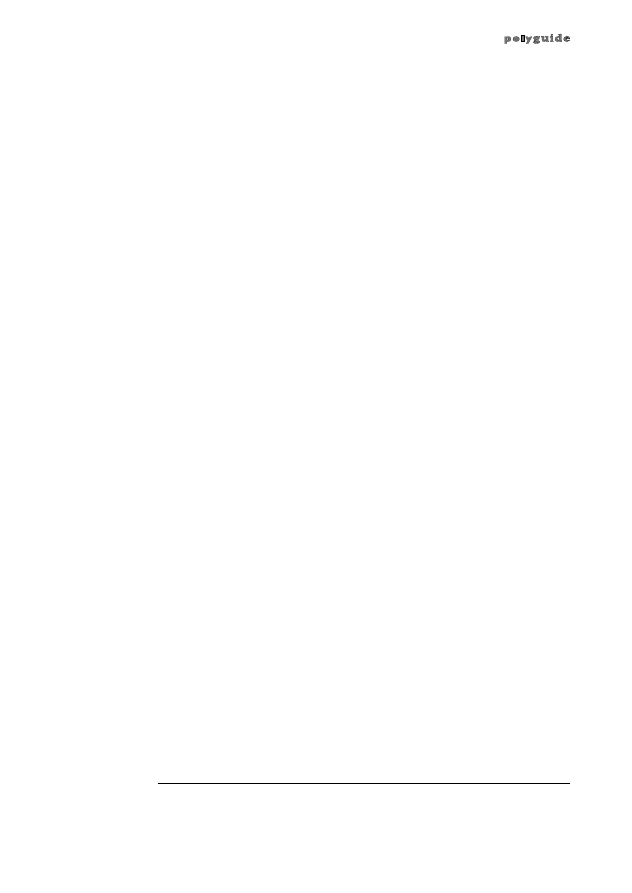
158
c ra s h k u r s i n t e r n e t u n d i n fo r m a t i k
Outlook Express Dieses Programm ist ein Teil der Microsoft Internet Explorer
Suite und gut in diese integriert. Outlook Express kann für das Handling der E-Mail
und der Newsgroups verwendet werden. Der News-Reader steht an der ETH ins-
besondere unter Windows NT und Solaris zur Verfügung und wird von vielen
Benutzern dem News-Reader von Netscape vorgezogen.
Auf der n.ethz Web-Site wird die Konfi guration zahlreicher E-Mail- und News-
Reader-Programmen beschrieben. Die entscheidendste Einstellung bei den meis-
ten Programmen ist der Name des News-Servers. Dort müssen n.ethz Benutzer den
Rechner news.ethz.ch spezifi zieren.
Weitere Zugriffsmöglichkeiten
Der Zugriff auf Newsgroups ist auch via Web möglich. Diese Variante bietet sich
insbesondere dann an, wenn man die öffentlichen Newsgroups nach Artikeln zu
bestimmten Themen absuchen möchte. Services wie Deja.com erweisen sich dafür
als sehr nützlich.
Links
DejaNews
http://www.dejanews.com
Swiss News Exchange
http://www.swissnex.ch
Usenet
http://www.use-net.ch/Usenet
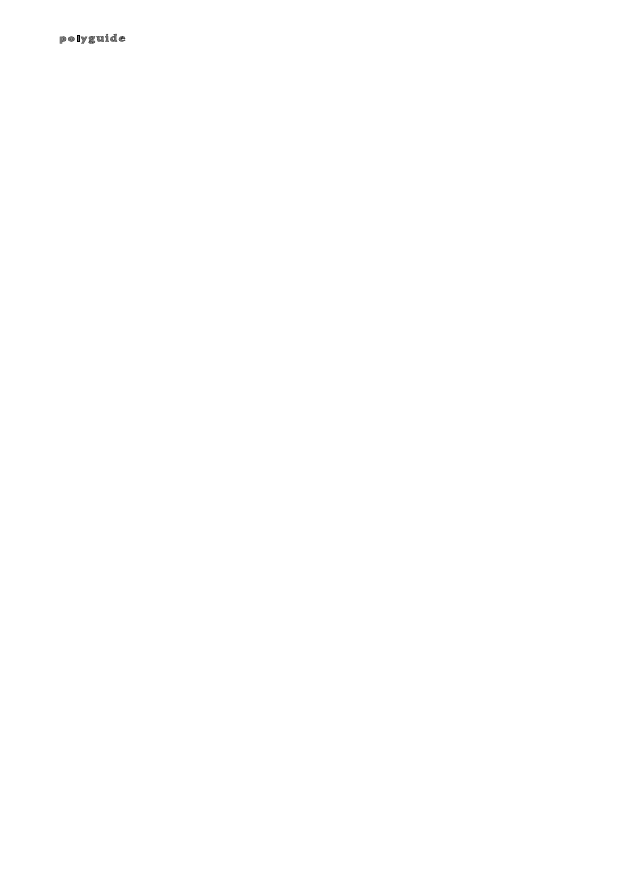
159
R a f f a e l M a r t y
I n f o r m a t i k s t u d e n t , r m a r t y @ s t u d e n t . e t h z . c h
Sicherheit im Internet
«Es ist nur sicher, dass nichts sicher ist!»
Mit weltweit über 163 Millionen Online-Nutzern zählt das Internet zu den Medien
mit den grössten Wachstumsraten. In der Schweiz sind 16% der Bevölkerung
online. Was bedeutet, dass eine Million Schweizer Zugang zum Internet haben.
Bei einer so grossen Menge beteiligter Leute, müssen wir uns zwangsläufi g auch
Gedanken über die Sicherheit bei der Benutzung dieses Mediums machen.
Passwörter
Wenn wir über Sicherheit im Internet reden, dann sollten wir an dem Ort begin-
nen, wo wir ins Internet einsteigen, unserem Computer. Möchten wir diesen vor
unbefugten Zugriffen und Angriffen schützen, so können wir dies mit Passwörtern
tun. Bestimmt besitzt jeder von uns irgendein Passwort. Sei es auf dem eigenen
Computer oder als PIN Code auf der Kreditkarte. Wenn wir damit konfrontiert
werden, selber Passwörter zu wählen, dann sind einige Punkte beachten! Die Länge
des Passwortes sollte mindestens 8 Zeichen betragen! Wer ein kürzeres Passwort
wählt, muss damit rechnen, dass es ziemlich schnell herausgefunden werden kann.
Zu diesem Zweck gibt es Programme, die alle Kombinationen durchprobieren, und
das ist bei weniger als 8 Buchstaben ein Kinderspiel. Weiter sollten keine Namen,
Telefonnummern oder Geburtsdaten als Passwörter verwendet werden. Wer sich
also ein Passwort aussuchen will, das nicht einfach zu knacken ist, der kann fol-
gende, einfache Methode benutzen: Man merke sich einen Satz, dann nehme man
jeweils die Anfangsbuchstaben der Worte und bilde daraus das Passwort.
Abschliessend ist zu Passwörtern zu sagen, dass man sie nie aufschreiben und nie
irgendwo abspeichern sollte.
Viren
Ein Virus ist ein Programm, das eine potentielle Gefahr darstellt. Es muss nicht
unbedingt eine Gefahr sein, aber es kann. Die Frage, wie ein Virus auf einen Com-
puter kommt, wird immer wieder gestellt. Es gibt grundsätzlich mehrere Mög-
lichkeiten. Angefangen bei fremden Disketten oder CD-ROMs, die wir in unseren
Computer schieben, über Programme, die wir vom Internet herunterladen, bis zur
Infektion über E-Mailanhänge, ist alles möglich. Um etwas vorzubeugen, sollte man
darauf achten, wo man Programme im Internet bezieht. Sind es Internetseiten
von grossen Softwareherstellern, dann können wir wohl davon ausgehen, dass die
Programme dort nicht infi ziert sind. Sobald wir aber von irgendwelchen unbekann-
ten Seiten Programme beziehen, müssen wir vorsichtig sein! Eine weitere, immer
wieder falsch zitierte Möglichkeit, sich einen Virus einzufangen, sind die Viren, die
man per E-Mail bekommt. Dabei ist folgendes zu sagen: Ein E-Mail an sich kann
keinen Virus enthalten! Trotzdem besteht die Möglichkeit, sich per E-Mail einen
Wie wählt man ein
gutes Passwort?
Viren aus dem
Internet
s i c h e r h e i t i m i n t e r n e t
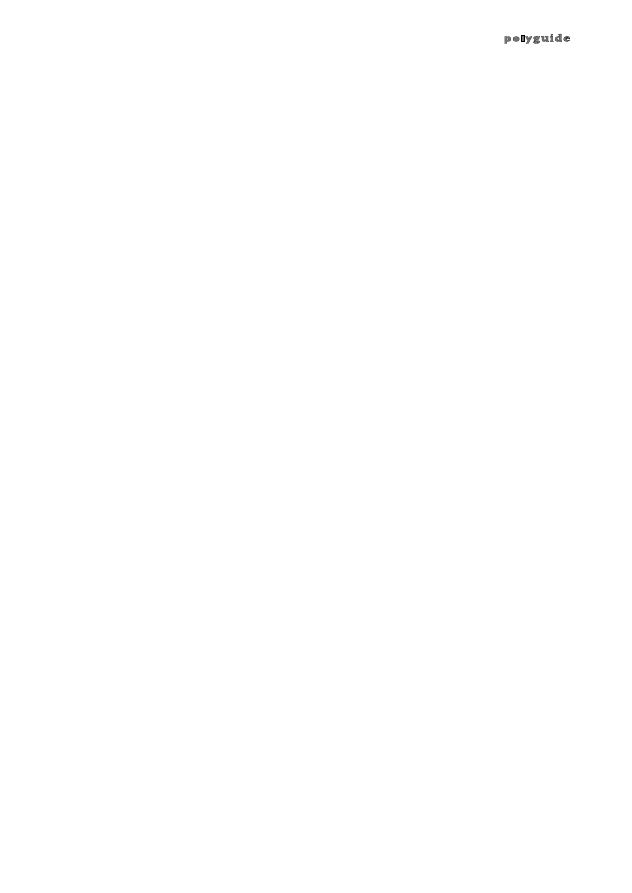
160
c ra s h k u r s i n t e r n e t u n d i n fo r m a t i k
Virus einzufangen. Aber nur über einen sogenannten E-Mailanhang (Attachment),
das heisst, ein Programm oder ein Dokument (z.B. Word-Dokument), das einem
per E-Mail zugeschickt wird. Falls dieser Anhang mit einem Virus infi ziert ist, kann
der Virus übertragen werden. Es ist nun aber nicht so, dass wir vom blossen
Öffnen/Lesen des E-Mails den Virus aktivieren könnten. Erst, wenn wir den Anhang
ausführen oder in einer Applikation anschauen, besteht die Gefahr, dass ein allfäl-
liger Virus in Aktion tritt. Dies muss nicht heissen, dass der Computer abstürzt
oder anderweitig anormal reagiert. Es kann sein, dass sich der Virus im Computer
unbemerkt einnistet und erst zu einem späteren Zeitpunkt in Aktion tritt.
E-Mailsicherheit
Wenn wir über das Internet E-Mails verschicken, dann kommt das dem Verschicken
einer Postkarte gleich. Jedermann, der sie in die Finger bekommt, kann sie lesen.
Man sollte also nur das per E-Mail verschicken, was man auch auf eine Postkarte
schreiben würde. Dabei wird es sich sicherlich nicht um vertrauliche Daten han-
deln. Ich rate also dringendst davon ab, irgendwelche Bilanzen, Verträge oder
sonstige sensitive Inhalte mit normaler E-Mailpost zu verschicken! Um sicher zu
sein, dass kein Ungebetener eine Mail liest, sollte man PGP (Pretty Good Privacy)
verwenden (siehe Artikel «PGP»).
Ein relativ neues Phänomen ist das der Makro-Viren. Berühmt-berüchtigt ist vor
allem der «I-Love-You» Virus geworden. Es handelt sich dabei um spezielle Pro-
gramme, welche sich als angehängte Text-Dateien tarnen. Werden sie vom Benut-
zer geöffnet, lesen sie alle E-Mail Adressen aus dem Adressbuch und versenden
sich selbst. Zur Entwarnung ist zu sagen, dass bisher nur Microsofts «Outlook»-
Programm für Windows betroffen ist. Als Vorbeugung ist zu empfehlen, nur die
allerletzte Version dieses Programms zu benutzen, die Vorschau abzuschalten und
in den Systemeinstellungen die Anzeige von Dateiendungen einzuschalten. Mit
Hilfe des letzten Tipps würde man sehen, dass z.B. die Dateiendung des I-Love-You
Virus nicht «.txt», sondern «.txt.vbs» lautet, was ein ausführbares Programm ist.
Sicherheit beim Surfen
Sicherlich ist schon jeder, der etwas im Internet herumgesurft ist, auf eine Seite
gestossen, wo er nach seinen Personalien gefragt worden ist. Nichts Böses ahnend,
wurden diese eingegeben und weiter ging es. Man sollte sich überlegen, wieso
der Anbieter eines Dienstes an unseren Personalien interessiert ist. Es gibt sicher
gute Gründe dafür, nur sollten diese offensichtlich sein! Es geht nicht nur um
unsere Personalien, sondern besonders auch um unsere E-Mailadresse. Die Folgen
von unachtsamem Umgehen mit dieser können Werbemails sein, die einem den
elektronischen Briefkasten verstopfen. Es gibt im Internet etliche Seiten, die nur
darauf aus sind, E-Mailadresse von Leuten zu sammeln, um diesen anschliessend
Werbung zukommen zu lassen. Also Vorsicht, beim Angeben der persönlichen
E-Mailadresse.
Wenn es darum geht, Bestellungen aufzugeben und dabei eventuell die Kreditkar-
tennummer preiszugeben, ist ebenfalls Vorsicht geboten. Grundsätzlich müssen
wir darauf achten, dass wir sensitive Daten nur angeben, wenn eine sichere Verbin-
dung besteht. Dies können wir feststellen, indem wir in der Statuszeile des Brow-
sers nachschauen, ob ein geschlossenes Schloss angezeigt wird. Falls ja, werden
alle Daten, die im Browser eingegeben werden, sicher von uns zum Betreiber
der Internetseite übertragen. Falls dies nicht der Fall ist, kann jeder potentielle
Angreifer unsere Eingaben mitlesen und eventuell missbrauchen. Weiter sollte
darauf geachtet werden, auf welchen Internetseiten wir unsere Daten angeben.
Wir müssen immer davon ausgehen, dass der Anbieter der Internetseite unsere
Keine vertraulichen
Daten unverschlüsselt
versenden
Angabe von
Personalien
Bestellungen im
Internet
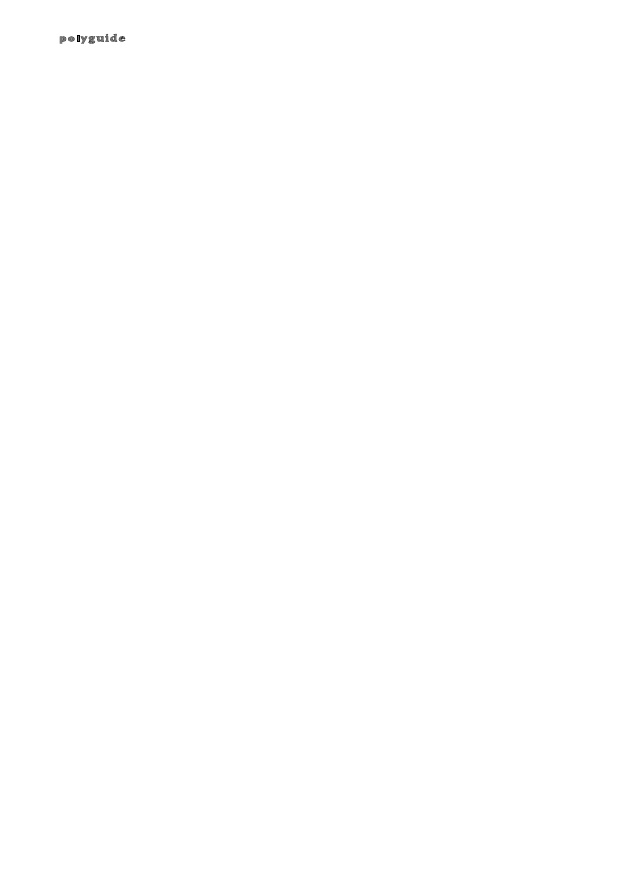
161
Kreditkartendaten missbrauchen könnte. Zusammenfassend möchte ich jedoch
sagen, dass ich nicht grundsätzlich davon abrate, die Kreditkarte im Internet zu
gebrauchen. Im Gegenteil! Aber man sollte sich zuerst überlegen, wo man einkauft!
Neben der Geheimhaltung der Kreditkartennummer gibt es auch den Datenschutz
zu beachten. Viele Webseiten senden sogenannte «Cookies», welche der Browser
bei sich selbst abspeichert. Cookies sind kleine Dateninformationen, die von der
Webseite benutzt werden, um die Aktionen des Besuchers zu verfolgen. Und
gerade hier liegt das Problem: Auf diese Weise können sehr einfach Benutzerprofi le
angelegt werden. Im Normalfall führt das einfach zu (mehr) personalisierter Wer-
bung, was nur lästig ist. Im Extremfall kann das aber zu Ueberwachungszwecken
ausgenutzt werden. Auf der anderen Seite sind viele Seiten ohne Cookies nicht
funktionsfähig. Es empfi ehlt sich daher in den Optionen einzustellen, dass Cookies
nur nach einer Nachfrage gespeichert werden. Der Benutzer erhält so die Kontrolle,
welche Daten eine Webseite bei ihm speichert.
Internetbanking
Immer mehr Banken bieten, auch in der Schweiz, Internetbanking an. Beim Inter-
netbanking handelt es sich um ein Programm, das die Bank anbietet, um Bank-
geschäfte übers Internet zu erledigen. Das reicht vom blossen Bearbeiten der
Zahlungen bis hin zu Börsengeschäften. Ohne Zweifel kann hier nicht auf Sicher-
heit verzichtet werden! Es ist sehr bequem, wenn man auch Nachts um 2.00 Uhr
noch nachschauen kann, wie wenig Geld man auf seinem Konto hat. Die Ver-
bindung vom eigenen Computer zur Bank ist hierbei absolut sicher gestaltet,
sodass auch ein cleverer Angreifer keine Chancen hat etwas zu manipulieren
oder mitzulesen. Man muss aber immer wieder betonen, dass es eine Schwach-
stelle im ganzen System gibt. Diese liegt bei uns selber. Die Bank schickt uns die
«Streichliste» und das Passwort in zwei verschiedenen Briefen, damit grösstmögli-
che Sicherheit garantiert ist. Was tun wir damit? Wir nehmen alle Informationen
und deponieren sie neben dem Computer, damit sie auch schnell zur Hand sind,
wenn wir sie brauchen. Genau hier liegt das Problem. Stellen wir uns doch vor, dass
jemand dieses Informationen sieht. Anschliessend dürfte es für ihn ein leichtes
sein, etwas über unsere Bankgeschäfte zu erfahren, oder gar etwas zu unserem
Schaden zu unternehmen. Also, Streichliste und Passwörter getrennt und sicher
aufbewahren, dann ist auch Internetbanking eine sichere Sache!
Sicherheit im
elektronischen
Zahlungsverkehr
s i c h e r h e i t i m i n t e r n e t
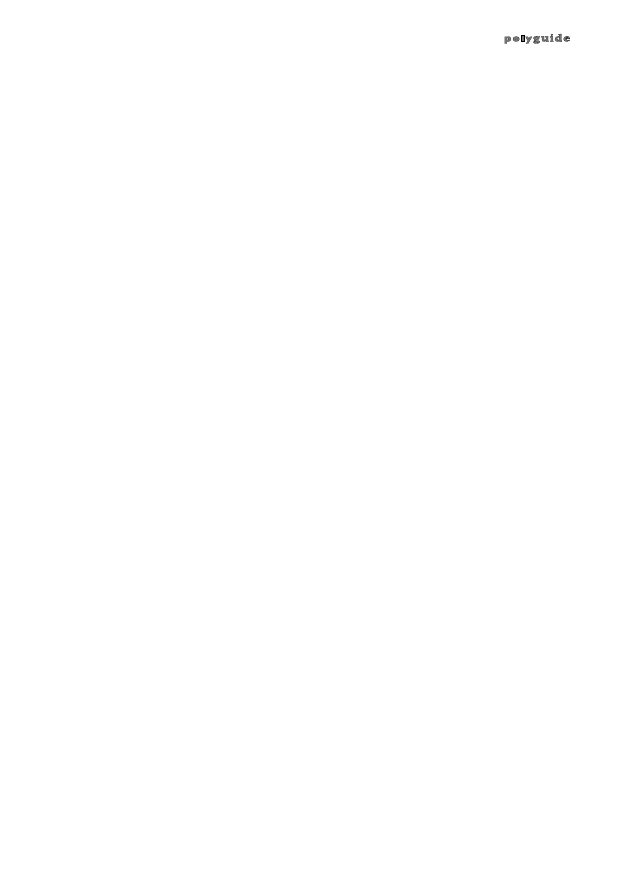
162
c ra s h k u r s i n t e r n e t u n d i n fo r m a t i k
N i c k y K e r n
I n f o r m a t i k s t u d e n t , n i c k y @ p o l y g u i d e . c h
PGP
Hast du dich schon einmal gefragt, was mit deiner E-Mail passiert, nachdem du auf
den Send-Button gedrückt hast? Die E-Mail kommt an vielen verschiedenen Com-
putern vorbei, und niemand kann genau sagen, an welchen. Um zu verhindern,
dass einfach irgendjemand deine E-Mails lesen kann, kannst du sie verschlüsseln.
Darum geht es in diesem Artikel. Konkret wird das Programm PGP („Pretty Good
Privacy“) beschrieben, welches heutzutage eine Art quasi-Standard darstellt.
Warum soll ich PGP verwenden?
Im Gegensatz zum Abhören von Telefongesprächen ist die Überwachung des
E-Mail-Verkehrs technisch sehr einfach und wird meist ohne richterliche Verfügung
durchgeführt. Daher ist es legitim und notwendig, die eigene elektronische Korres-
pondenz zu schützen.
Wie funktioniert PGP?
PGP bietet im wesentlichen zwei Operationen an: das Verschlüsseln und das Signie-
ren von Botschaften.
PGP basiert auf einem (mittlerweile sogar zwei) Public-Key-Verfahren. Bei diesem
Verfahren werden zwei Schlüssel verwendet, einer ist geheim, der andere öffent-
lich. Der öffentliche Schlüssel sollte so weit wie möglich verbreitet werden,
während der geheime möglichst geheim bleiben soll, d.h. es darf absolut niemand
Zugang zu diesem Schlüssel erhalten.
Für eine Signatur wird nun die Botschaft mit dem geheimen Schlüssel
verschlüsselt. Diese verschlüsselte Botschaft kann nun mit dem öffentlichen
Schlüssel von jedem gelesen werden. Da nur der „Besitzer“ eines Schlüssels Zugang
zu dessen geheimen Schlüssel hat, ist nun sichergestellt, dass die Botschaft wirklich
von ihm stammt, da niemand anders die Signatur hätte erzeugen können.
Zum Verschlüsseln wird die Botschaft mit dem öffentlichen Schlüssel des Emp-
fängers verschlüsselt. Da nur dieser den Zugang zum zugehörigen geheimen
Schlüssel hat, kann nur dieser die Botschaft lesen.
Was ist das Web of Trust?
Bei jedem Public Key Verfahren ist die Authentizität („Echtheit”) der Public Keys ein
Problem. Wenn ich eine unterschriebene E-Mail bekomme, so kann ich mir zwar
einfach den Publik-Key des Senders holen und überprüfen, ob ich eine gültige
Unterschrift habe. Ich kann aber nicht einfach überprüfen, ob der Schlüssel, den ich
habe, wirklich von der Person stammt, deren Name im Schlüssel steht.
Wie wird die
Echtheit überprüft?
Public Key
Verschlüsselung
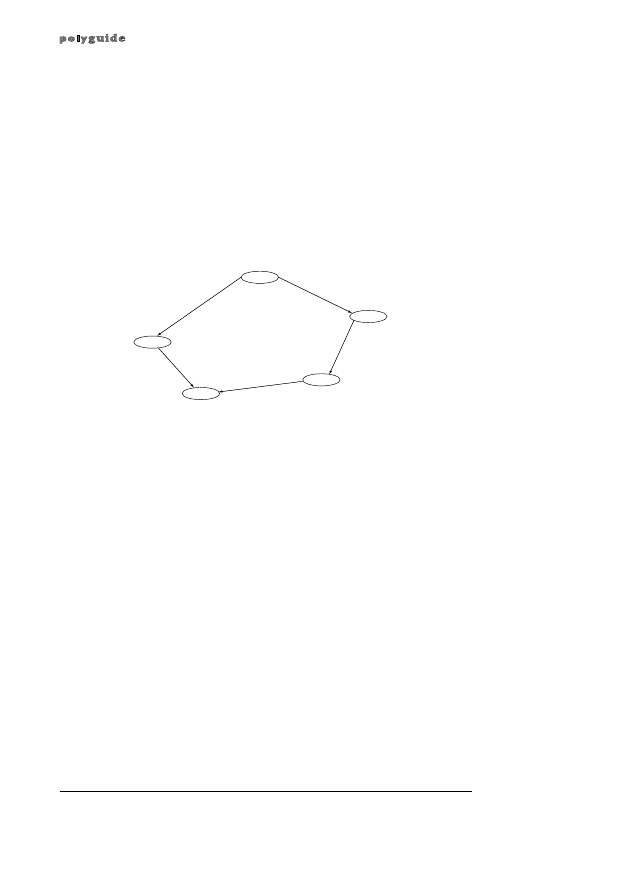
163
Ich muss nun die Echtheit dieses Public Keys überprüfen. Dazu habe ich verschie-
dene Möglichkeiten, zum Beispiel:
1. Ich suche im offi ziellen Telefonbuch nach der Telefonnummer des Senders, rufe
ihn an und lasse mir von ihm seine Schlüsseldaten geben. Dazu muss ich ihn
aber kennen (Stimmenidentifi kation).
2. Ich gehe beim Sender vorbei, lasse mir seinen Ausweis zeigen und die
Schlüsseldaten geben.
3. Ich schaue, ob jemand, den ich kenne, seine Identität elektronisch bestätigt.
Die ersten beiden Möglichkeiten sind aufwendig und zum Teil undurchführbar
(wenn der Key zum Beispiel einer Person weit weg gehört). Die Dritte ist dagegen
relativ einfach.
Wie das Bild zeigt, bestätigt Marcel Waldvogel, dass der Schlüssel 0x7B7AE5E1 Ger-
mano Caronni gehört (Marcel hat den Schlüssel von Germano unterschrieben). Der
Schlüssel 0xDD934139 hat wiederum den Schlüssel von Marcel Waldvogel unter-
schrieben und bestätigt damit, dass der Schlüssel 0xAB96E86D ihm gehört. Dane-
ben gibt es noch einen weiteren Pfad über das ct‘magazin und Hanno Wagner.
Damit solche Pfade existieren können, müssen möglichst viele Schlüsselinhaber
die Schlüssel anderer Schlüsselinhaber unterschreiben und diese Unterschriften
auf den Keyservern veröffentlichen, damit Dritte diese Bestätigungen auch nutzen
können. Das Ganze wird dann Web of Trust genannt.
Die Pfade sollten möglichst kurz und disjunkt sein: Die Pfade sind Ketten von
Bestätigungen. Je länger der Pfad zwischen zwei Schlüsseln ist, desto weniger
Vertrauen kann man die in die Korrektheit aller Unterschriften haben. Pfade, die
keinen gemeinsamen Schlüssel zwischen dem Start- und Endschlüssel haben, sind
disjunkt. Je mehr disjunkte Pfade existieren, desto geringer ist die Wahrscheinlich-
keit, dass ein „schwarzes Schaf“ durch eine falsch ausgestellte Unterschrift eine
Bestätigungskette vortäuscht, die so gar nicht existiert.
Fazit
Ich hoffe, es ist jedem klar geworden, warum E-Mail-Verschlüsseln etwas sinnvolles
ist. In der Link-Liste hat es einige Links auf PGP-Seiten im Internet, die auch zeigen,
wo man PGP herunterladen kann, wie man das Programm verwendet, etc.
DD934139
AB96E86D
BB1D9FD
C26EE891
7B7AE5E1
Marcel Waldvogel <waldvogel@tik.ee.ethz.ch>
ct magazine CERTIFICATE <pgpCA@ct.heise.de>
Hanno Wagner <wagner@bidnix.ik.fh-hannover.de>
Germano Caronni <caronni@tik.ee.ethz.ch>
Paths from Key 0xDD934139 to Key 0x7B7AE5E1
Patrick Feisthammel <pafei@rubin.ch>
Links
http://www.pgpi.org
http://home.kamp.net/home/kai.raven/pgp/pgpanltg.htm
p g p
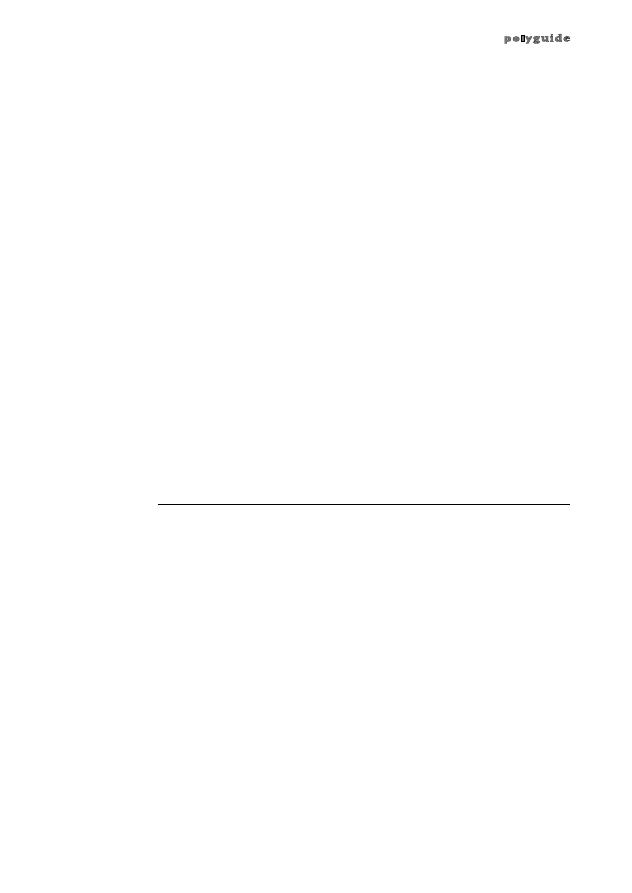
164
c ra s h k u r s i n t e r n e t u n d i n fo r m a t i k
S t e p h a n W ü r m l i n ,
D i p l . I n f o r m a t i k - I n g . E T H , w u e r m l i n @ p o l y g u i d e . c h
Suchen im Internet
Das Internet enthält eine gigantische Informationsmenge, die grösste, die der
Mensch je geschaffen hat. Das Finden der gewünschten Informationen ist deshalb
nicht die einfachste Aufgabe. Auf diesen Seiten versuche ich euch eine Einführung
in das effi ziente Suchen im Internet zu geben. Zuerst möchte ich die verschiedenen
Suchdienste erklären:
Ein Katalog enthält ein manuell erstelltes Suchangebot. Prominente Beispiele für
Kataloge sind Yahoo (www.yahoo.com) oder Alles Klar (www.allesklar.de). Im ein-
fachsten Fall steckt hinter einem manuell erstellten Suchangebot eine alphabeti-
sche oder nach thematischen Kriterien geordnete Liste.
Eine Suchmaschine ist ein Suchdienst, der ein Suchangebot automatisiert erstellt,
wie zum Beispiel Altavista (www.altavista.com) oder Fireball (www.fi reball.de).
Meta-Suchmaschinen schließlich sind Recherchetools der nächsten Generation,
die mehrere einfache Suchmaschinen parallel abfragen und die Ergebnisse aufbe-
reiten. Mit derselben Bedeutung benutzt man auch Bezeichnungen wie Meta-
Maschine, Multi-Searcher oder Parallel-Searcher.
Kataloge
Nicht zu verachten sind manuell zusammengestellte Suchangebote, lange Listen,
in denen Freaks seit den Urtagen des Internet interessante Netzadressen mehr
oder minder geordnet zusammenstellen. Automatische Suchmaschinen verstehen
Texte nicht wirklich, sondern gewichten Dokumente nur nach Worthäufi gkeit. Im
Gegensatz dazu steckt hinter manuellen Angeboten meistens ein kluger Kopf, der
für den späteren Nutzer eine intelligente Vorauswahl trifft.
Ebenfalls in die Kategorie Handarbeit gehören die FAQs, Frage- und Antwortlisten
zu allem Möglichen und Unmöglichen.
Strukturiert man diese unübersichtlichen linearen Listen nach Themengebieten,
erhält man die sogenannten Kataloge. Auch sie «leben» davon, daß Menschen
(Tag und Nacht) im Netz surfen, Adressen sammeln, erfassen und auswerten. Für
Kataloge spricht die redaktionelle Bewertung, die automatisierte Meta-Sucher so
nicht leisten können.
Wichtige Suchparameter
+Wort
«Wort» erzwingen
-Wort
«Wort» verbieten
“Diese Phrase“
«Diese Phrase» erzwingen
Wort*
Abdeckung der Suche nach «Wort», «Wortlaut», «Wortwahl» oder «Wortspiel».
Den Stern nennt man Wildcard.
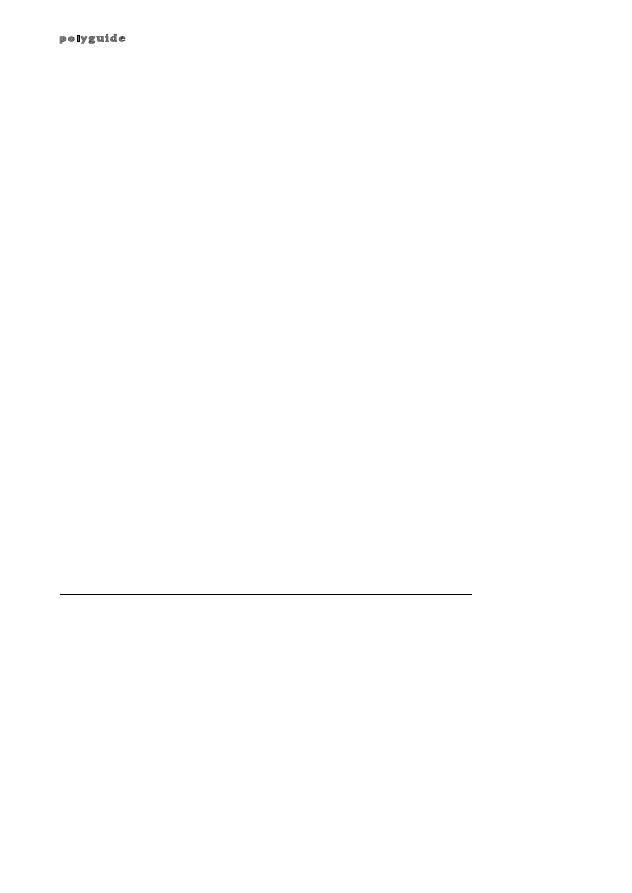
165
Aber: So lobenswert diese Bemühungen auch sind - mit der Dynamik des Internet
können manuelle Kataloge nicht mithalten. Eine Analyse von WWW-Adressen in
Proxy-Caches hat zutage gefördert, daß bereits nach einem halben Jahr die Hälfte
aller Adressen veraltet ist. Der Anspruch, das Informationsangebot im Internet zu
erfassen, wird von Katalogen auch nicht annähernd erfüllt.
Automaten
Wenn menschliche Arbeitskraft nicht mehr ausreicht, eine Tätigkeit zufriedenstel-
lend auszuführen, müssen Maschinen das übernehmen. Im Internet kommt
Suchmaschinen im engeren Sinne diese Aufgabe zu. Die drei international
größten und bekanntesten heißen Altavista (http://www.altavista.com/), und
Hotbot (http://www.hotbot.com/). Auf deutschsprachige Inhalte haben sich Fire-
ball (http://www.fi reball.de/), Crawler.de (http://www.crawler.de) und Eule (http:/
/www.eule.de) spezialisiert. Wer nach schweizerischen Inhalten sucht, ist am
besten bei BlueWin Search (http://www.sear.ch) und bei Swiss Search (http://
www.search.ch) dran.
Das ist jedoch nur die Spitze des Eisberges; eine vollständige Aufl istung aller Such-
maschinen würde mehrere A4-Seiten füllen. Freundlicherweise haben das andere
vor uns bereits getan.
Unter http://dir.yahoo.com/Computers_and_Internet/Internet/World_Wide_Web/
Searching_the_Web/ steht die grösste Zusammenstellung von Suchdiensten im
Internet - es sind mehr als tausend. Auf der Polyguide-Homepage haben wir
euch auch ein Sprungbrett zur Suche im Internet zusammengestellt (http://
www.polyguide.ch/search/).
Recherchetipps
Überlege dir, mit welchen Worten das Gesuchte am besten beschrieben wird.
Optimaler Suchfi lter
Welche
Worte
müssen in den gesuchten Texten unbedingt enthalten sein
(UND-Verknüpfung, +), welche können vorkommen (ODER-Verknüpfung, ohne
Operator) und welche dürfen auf keinen Fall auftauchen (NOT-Operator, -)?
Mache dir auch darüber Gedanken, ob der exakte Wortlaut in voller Länge
vorkommen muss, oder ob mit Wildcards trunkierte Wortstämme sinnvoller sind.
Wähle für die erste Suche am besten eine Meta-Suchmaschine aus; damit hast
Meta-Suchmaschine
du die höchste Gewähr, auch alles zu erfassen.
Bevor du die Suche startest: Lies die Bedienungsanleitung - auch wenn’s
Bedienungsanleitung
lästig ist! (Die Bedienungsanleitung steht meist unter Schaltern wie «Help»,
«Hilfe» oder «Tipps».)
Wer mit einer Meta-Suchmaschine nicht fündig wurde, sollte mit einer
Branchensucmaschine
konventionellen Suchmaschine weitersuchen. Hier hat man gegenüber den
Meta-Suchmaschinen meist den Vorteil, genauer suchen zu können.
Die Auswahl an Operatoren und Optionen ist grösser.
s u c h e n i m i n t e r n e t
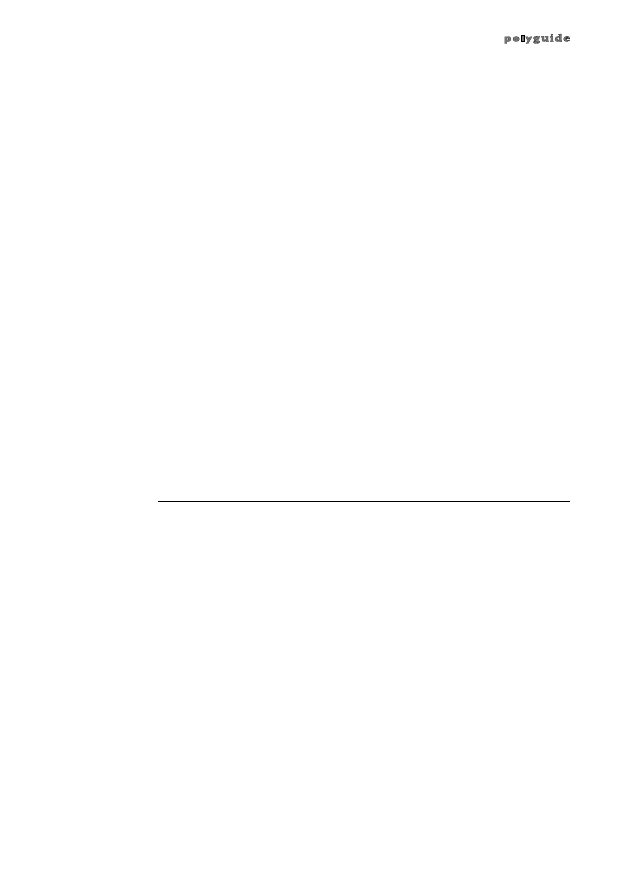
166
c ra s h k u r s i n t e r n e t u n d i n fo r m a t i k
Meta-Suchmaschinen
Nun decken aber diese Suchmaschinen nur einen Bruchteil des Internet ab. Die
Suche mit einer einzelnen Suchmaschine ähnelt somit eher einem Spiel mit dem
Zufall. Kombiniert man jedoch die Ergebnisse der sechs grössten Suchmaschinen,
so erzielt man eine 3,5mal bessere Abdeckung als mit der besten Einzelrecherche.
Somit lautet der einfachste Lösungsvorschlag der Wissenschaftler: Benutze solche
Suchmaschinen, die parallel möglichst viele Suchdienste auf einmal absuchen und
die Ergebnisse zusammenführen. Solche Maschinen nennt man Meta-Suchmaschi-
nen.
Nur unter Ausnutzung aller zur Verfügung stehenden Suchangebote kann
es gelingen, der Informationsfl ut im Internet Herr zu werden. Die beiden inter-
national bekanntesten Meta-Suchmaschinen sind der am Computer Science
Department der University of Washington entwickelte MetaCrawler (http://
www.metacrawler.com/) und die kommerzielle Maschine Highway61 von Virtual
Mirror in Highland Park, New Jersey (http://www.highway61.com/).
Für den deutschsprachigen Raum wurde am Regionalen Rechenzentrum Nieder-
sachsen an der Uni Hannover als erste deutsche Meta-Suchmaschine MetaGer
entwickelt (http://www.metager.de/). Zusätzlich gibt es noch eine weitere gute,
deutsche Meta-Suchmaschine mit dem Namen apollo7 (http://www.apollo7.de/).
Bleibt nur noch zu hoffen, dass mit diesen Informationen, den Recherchetipps und
der Aufl istung der Suchmaschinen, Kataloge, Verzeichnisse und Nachschlagewerke
dein Einstieg ins Internet einfacher vor sich geht.
Desweiteren empfehle ich interessierten Lesern die URL http://www.suchfi bel.de/
und die ETH-Seite http://www.educeth.ch/internet-kompetenz/.
Links
Suchdienste
http://www.altavista.com
http://www.hotbot.com
http://www.search.ch
http://www.sear.ch
http://www.eule.de
http://www.fi reball.de
Kataloge
http://www.yahoo.com
http://www.newhoo.com
http://www.sherlook.ch
http://www.netstart.ch
http://www.yahoo.de
http://www.allesklar.de
Metasuchdienste
http://www.metacrawler.com
http://www.highway61.com
http://www.metager.de
http://www.apollo7.de
Sprungbretter
http://www.polyguide.ch/search
Weitere Infos
http://www.educeth.ch/internet-kompetenz
http://www.searchenginewatch.com
http://www.suchfi bel.de
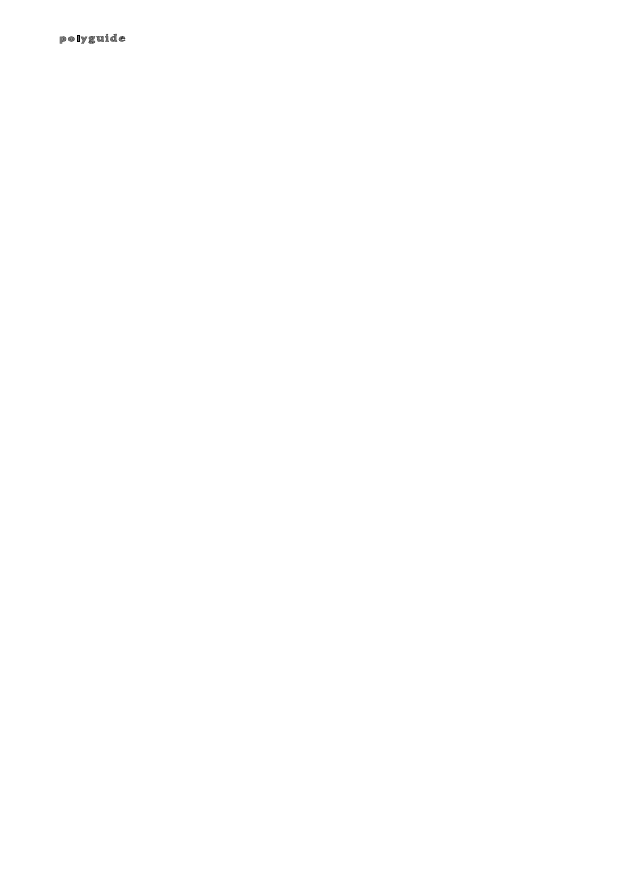
167
Inserat Ascom
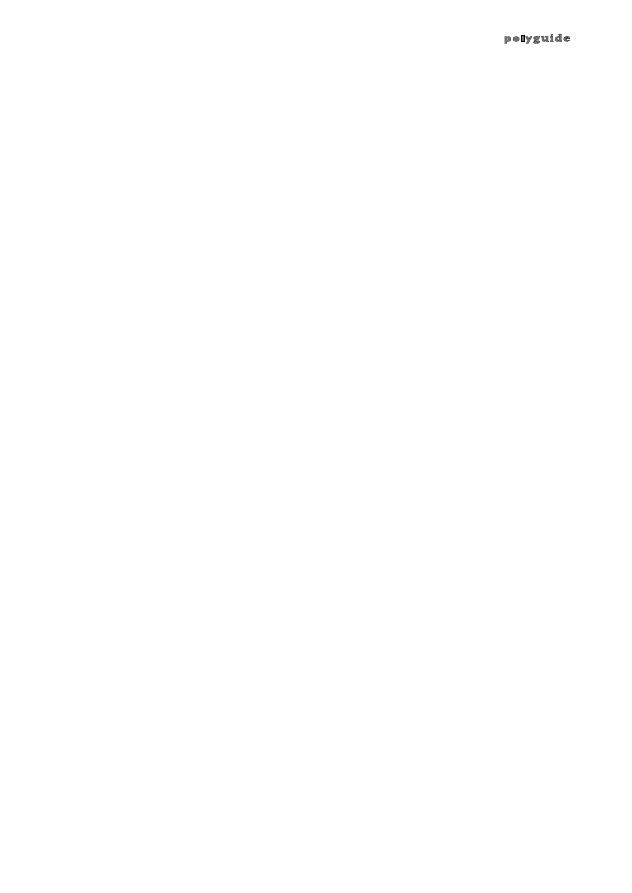
168
c ra s h k u r s i n t e r n e t u n d i n fo r m a t i k
M i c h a e l G r o s s n i k l a u s
I n f o r m a t i k s t u d e n t , m i c h a e l @ p o l y g u i d e . c h
Unix und Sun
Viele Studierende kommen an die ETH und glauben, Computer seien PCs und
Macintosh, die unter den Betriebssystemen DOS, Windows beziehungsweise
MacOS laufen. An der ETH sind jedoch nicht einmal die Hälfte der Computer
Rechner dieser Art. Hier heisst es sich mit der Architektur SUN Sparc und dem
Betriebssystem UNIX auseinanderzusetzen.
Erste Schritte in UNIX
Im ersten Semester bekommt jeder neue Studierende einen Account, also ein
Konto mit Zugriffsname und Passwort. Damit kann man sich nun auf allen Compu-
tern, die den Studierenden an der ETH zur Verfügung stehen, einloggen. Nach
dem Anmelden startet auf UNIX Maschinen gewöhnlicherweise eine graphische
Oberfl äche. Bei den Rechnern im Hauptgebäude ist dies das Common Desktop
Environment (CDE), bei dessen erstem Start ein Hilfefenster, ein Dateimanager und
eine Programmleiste erscheint.
In der Mitte der Programmleiste befi nden sich vier grosse Knöpfe. Sie stellen vier
verschiedene Arbeitsoberfl ächen dar und sollen helfen, falls der Bildschirm einmal
zu klein wird, um alle offenen Programme anzuzeigen. Links von diesen Knöpfen
befi nden sich Symbole, die Verknüpfungen zu den wichtigsten Programmen, wie
zum Beispiel zum Webbrowser Netscape, zum Dateimanager, zum Texteditor oder
zum Terminal, darstellen. Weitere Programme können über den kleinen Pfeil, der
sich über jedem dieser Symbole befi ndet gestartet werden. Im weiteren befi ndet
sich in diesem Teil der Programmleiste auch noch ein Symbol, das anzeigt, ob der
angemeldete Benutzer neue Mail bekommen hat. Wird dieses Symbol angeklickt,
so startet ein kleines Mailprogramm, mit dem Nachrichten gelesen und versendet
werden können. Auf der rechten Seite der Leiste fi nden sich Symbole die es ermög-
lichen das System zu konfi gurieren, Hilfe zu bekommen, Dateien zu drucken (Dru-
ckersymbol) und Dateien zu löschen (Papierkorb). Auf beiden Symbole können
Objekte durch Drag&Drop gezogen werden. Es gibt jedoch effi zientere Arten zu
drucken (siehe Artikel «Drucken an der ETH») oder Dateien zu löschen.
Terminal und Shell
Eines der Programme, die sich in der Programmleiste fi nden, ist das Terminal. Unter
UNIX Systemen ist es eines der wichtigsten Programme schlechthin. Es erlaubt dem
Benutzer den direkten Zugriff auf das System. Hier können Dateien ohne Umweg
über irgendwelche Papierkörbe für immer und ewig gelöscht werden. Hier können
Programme, die nicht in der Programmleiste konfi guriert sind, gestartet werden.
Hier können Programme, die nicht mehr reagieren mit Gewalt beendet werden.
Ein Terminal arbeitet textorientiert, das heisst der Benutzer gibt Befehle ein und
das System führt sie aus. Den Befehlsinterpreter des Terminals nennt man Shell und
CDE
Programme starten
Das Terminal ist ein
mächtiges Programm
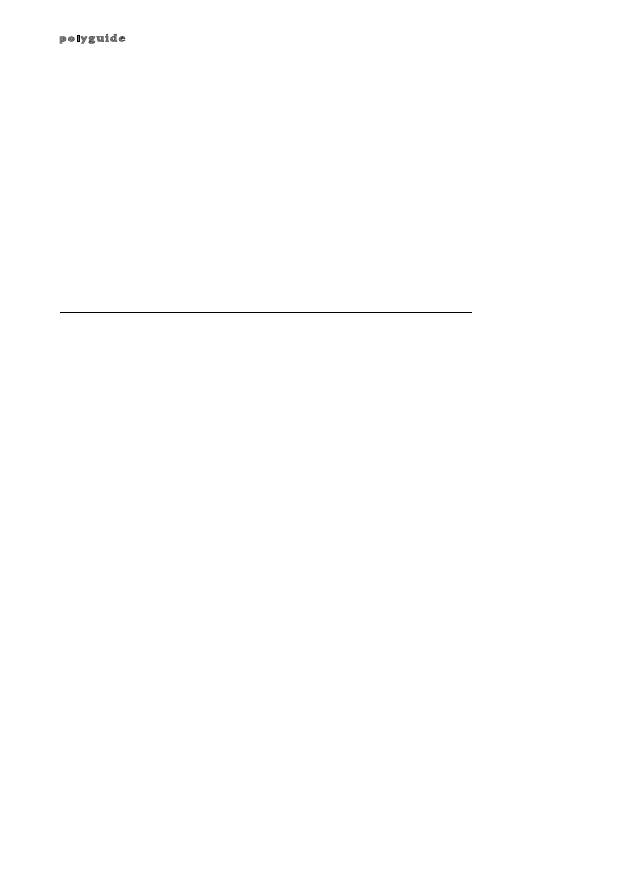
169
wie immer in der Welt von UNIX gibt es nicht nur einen, sondern Dutzende. Auf den
Rechnern im Hauptgebäude ist standardmässig tcsh voreingestellt, neben bash die
wohl wichtigste Shell.
Hilfe
Unix beinhaltet auch ein Hilfesystem, die sogenannten Manualpages. Für jedes
mögliche Programm oder Dateiformat gibt es eine Hilfeseite. Das graphische Pro-
gramm zum Betrachten der Manual-Pages heisst xman, das Programm für tex-
torientierte Terminals einfach man. Die Manualpages sind in einzelne Kapitel
gegliedert. Kapitel 1 beinhaltet die Benutzerbefehle, Kapitel 2 das Programmier-
Interface und Kapitel 5 Dateiformate. Will man sich also, die umfangreiche Doku-
mentation seiner Shell anzeigen, so tippt man im Terminal einfach man tcsh.
Wichtige Unix-Befehle
Startet das angegebene Programm
Programmname
Startet das angegebene Programm im Hintergrund. Dies erlaubt dem Benutzer
Programmname &
mit dem Terminal weiter zuarbeiten, ohne dass er auf das Beenden des
gestarteten Programmes, zum Beispiel netscape oder xmaple, warten muss.
Listet alle Programme auf, die etwas mit dem angegebenen Stichwort
apropos Stichwort
zu tun haben
Zeigt die Dokumentation des spezifi zierten Befehles an
man Befehl
Zeigt den Inhalt einer Datei auf dem Terminal an
cat Datei
Zeigt den Inhalt einer Datei auf dem Terminal an, wartet jedoch nach einer Seite
more Datei
auf
einen
Tastendruck
Zeigt die Attribute einer Datei, den Inhalt eines Verzeichnisses oder wenn
ls [Datei|Verzeichnis]
nichts angegeben wird, den Inhalt des aktuellen Verzeichnisses an. Wem die
Information die ls standardmässig ausgibt nicht reicht, kann es mit ls –la oder
ls –ll versuchen.
Kopiert die Datei Quelle an die Stelle Ziel im Verzeichnisbaum.
cp Quelle Ziel
Verschiebt die Datei Quelle an die Stelle Ziel.
mv Quelle Ziel
Löscht die angegebene Datei. Es gibt für diesen Befehl keinen Weg, ihn
rm Dateiname
rückgängig zu machen. Will man ein Verzeichnis mit allen Unterverzeichnissen
löschen verwendet man den Befehl rm –rf Verzeichnis.
Wechselt ins angegebene Verzeichnis. Wird nichts angegeben, so wechselt
cd [Verzechnis]
cd ins Homeverzeichnis des Benutzers. Um in das nächst obere Verzeichnis
in der Baumstruktur zu wechseln, wird der Befehl cd .. verwendet.
Erstellt
ein
Verzeichnis
mkdir Verzeichnis
Löscht ein Verzeichnis. Häufi g ist jedoch der Befehl rm –rf wie oben
rmdir Verzeichnis
besprochen
effi zienter.
Prüft ob eine Diskette eingelegt ist. Falls ja wird der Inhalt der Diskette dem
volcheck
Benutzer
im
Verzeichnis
/fl oppy/fl oppy0/ zugänglich gemacht.
Wirft die Diskette aus.
eject
Zeigt
Informationen
über die Quota, also über den Platz, der dem Benutzer zur
quota
Verfügung steht, an.
Schiesst
aufgehängte Fensterprogramme per mausklick ab
xkill
u n i x u n d s u n
In Unix stehen viele
Hilfen zur Verfügung
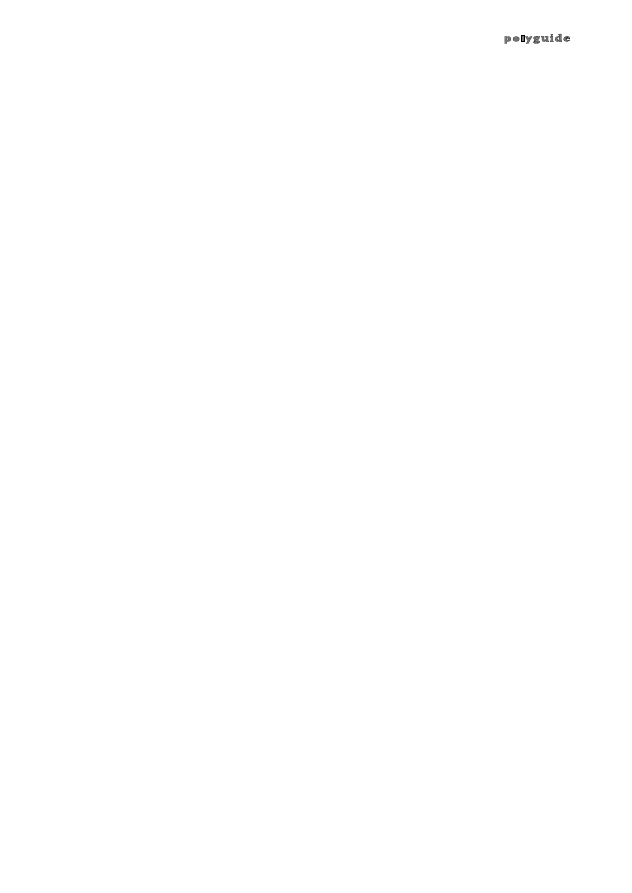
170
c ra s h k u r s i n t e r n e t u n d i n fo r m a t i k
P e d r o G o n n e t
I n f o r m a t i k s t u d e n t E T H , p e d r o @ v i s . e t h z . c h
Wichtige Tools
Obwohl sich alle Departemente der ETH ziemlich stark voneinander unterscheiden,
sehen sich die Studierende gezwungen, sich mit den gleichen Werkzeugen am
Computer herumzuschlagen. Hier also eine kurze Liste der Wichtigsten:
Maple
Ein ziemlich starkes Programm, um sowohl numerisch als auch symbolisch zu
rechnen. Dank der Pascal-ähnlichen Programmiersprache fällt den meisten der
Einstieg ziemlich leicht. Es gibt auch eine Studentenversion, welche ihr beim SSD
erwerben könnt.
www.maplesoft.com, Liste von Tutorials: www.maplesoft.com/cybermath/sh_www_learning.html
Mathematica
Auch ein Programm für numerische und symbolische Mathematik. Ist bei Mathe-
matikern ziemlich beliebt, stösst aber andere wegen der etwas komischen Syntax
eher ab.
www.mathematica.com, www.wolfram.com, Liste von Tutorials: library.wolfram.com/tutorials/
Matlab
Wer sich dazu gezwungen sieht mit Matrizen zu rechen, der wird – früher oder
später – zu Matlab greifen müssen. Der Umfang dieses Pakets ist überwältigend: für
fast jedes Problem gibt es eine implementierte Lösung und man kann sogar fertige
Applikationen damit schreiben.
www.mathworks.com, Einführung: http://www.mathworks.com/access/helpdesk/help/
techdoc/basics/getstarted.shtml
SPSS
SPSS ist ein umfassendes und mächtiges Paket zur statistischen Analyse von Daten.
Es wurde ursprünglich für den Bereich der Sozialwissenschaften entwickelt und ist
in diesem Bereich auch weit verbreitet. Inzwischen bietet es auch eine Vielzahl von
statistischen Methoden, die für andere Anwendungsgebiete typisch sind.
www.ssps.com, FAQ: http://www.spss.com/tech/faq.html
PSpice
Schaltungen zeichnen und simulieren. Dieses Programm ist der de-facto Standard
dafür.
www.orcad.com,
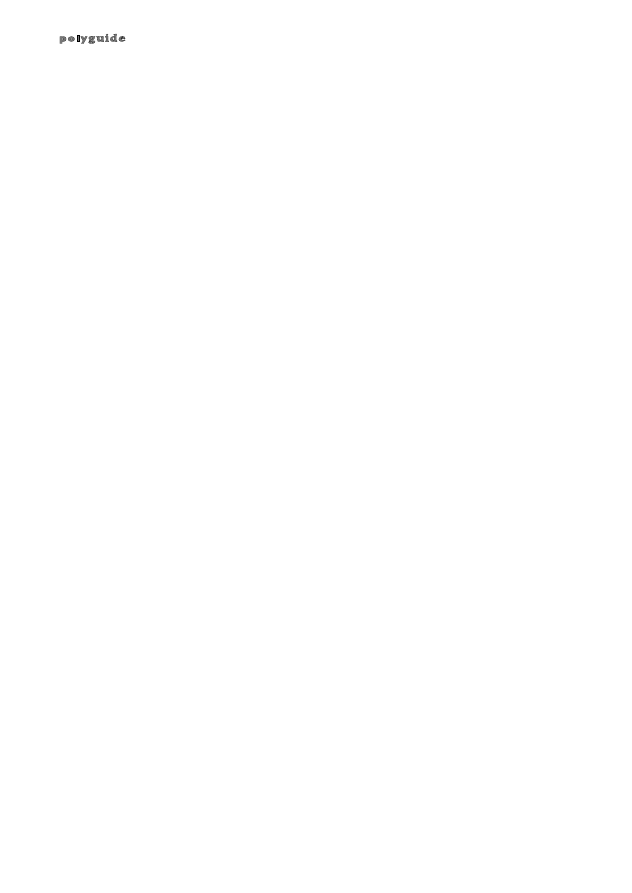
171
inserat nzz
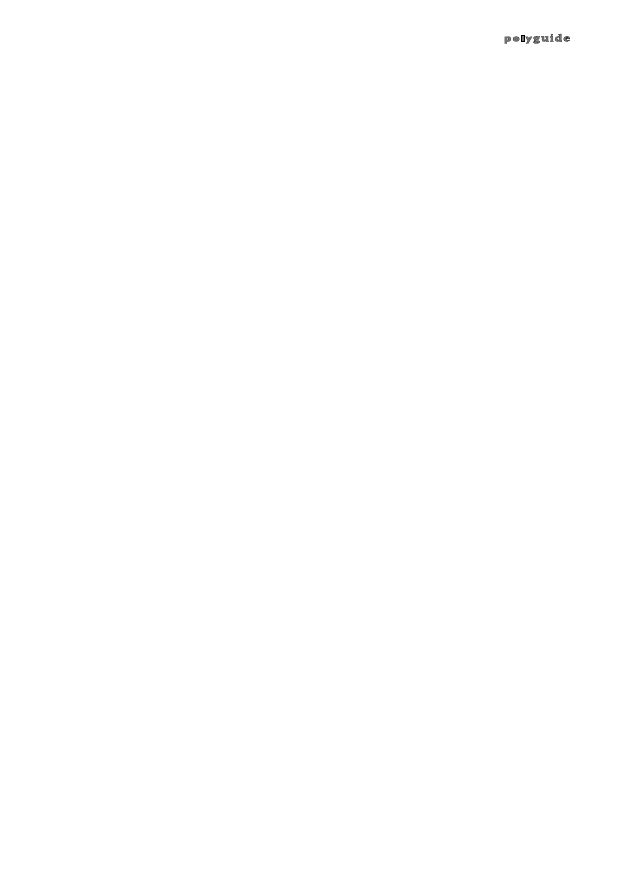
172
c ra s h k u r s i n t e r n e t u n d i n fo r m a t i k
inserat
PriceWaterhouse-
Coopers
Wyszukiwarka
Podobne podstrony:
japanisch crash kurs MQHQRIAFDQGVXMPPJXPL5DOS3ONZDK2VV5LFYUY
Mobilny swiat dla Pan Krotki kurs informatyki dla kazdej z nas
kurs flash, TiR UAM II ROK, Informatyka
informacja dla rodzicow, KURS WYCHOWAWCÓW KOLONIJNYCH, dokumenty
Kurs CSS, INFORMATYKA
Kurs Excella - Podstawy, informatyczne
KURS PHP, Informatyka
Internet informacja o III. kursie sędziego PZSS, III kurs na sędziego PZSS
VHDL - praktyka, ۞ Nauka i Technika, Informatyka, Programowanie, Kurs VHDL
Darmowy Kurs Java jak się uczyć informatyki
2 Kurs Photoshop Techniki pracy cz 2(informacje)
Kurs DOS http www compzone webpark pl, technik informatyk, soisk utk
Kurs Seo Pozycjonowanie, informatyka, Pozycjonowanie stron WWW
Turbo Pascal kurs, Technik Informatyk, Programowanie strukturalne i obiektowe Turbo Pascal
VHDL, ۞ Nauka i Technika, Informatyka, Programowanie, Kurs VHDL
pomoc z podstaw technik informatycznych, ECDL kurs komputerowy, ECDL KURS
więcej podobnych podstron